Jotform Report Builder te proporciona todas las herramientas que necesitas para personalizar los informes de tus datos de envío. Puedes establecer una dimensión personalizada para tu informe y cambiar el color de fondo en cada página. También puedes personalizar tu informe añadiendo textos, encabezados, imágenes, formas e iconos. Puedes cambiar el tamaño, posición y estilo de cada elemento que añadas a tu preferencia. La página de Jotform Report Builder tiene configuraciones de personalización para su diseño, página y elementos.
Actualizando el diseño del informe
En Report Builder, haces clic en el icono de Rodillo de Pintura en el lado derecho de la página para abrir las Configuraciones de Diseño. Los cambios que realices aquí afectarán el diseño y estilo general de tu Informe Visual.
Cambiando las dimensiones de tu informe
Por defecto, las dimensiones de tu Informe Visual están configuradas en tamaño A4 en orientación horizontal. Puedes personalizarlas seleccionando la opción que prefieras en la configuración de Dimensiones en la pestaña General de las Configuraciones de Diseño.
La opción Web en la configuración de Dimensiones muestra el menú desplegable de Resolución Web, permitiéndote seleccionar una resolución de tamaño web que optimiza tu informe para la visualización en línea.
Por otro lado, puedes seleccionar la opción Personalizada en la configuración de Dimensiones para ingresar dimensiones específicas de ancho y alto en píxeles, ajustando el informe a tus requisitos exactos de tamaño.
Consejo Profesional
El icono de Candado, ubicado entre los cuadros donde puedes ingresar manualmente dimensiones específicas de ancho y alto, está bloqueado por defecto para mantener la relación de aspecto. Haz clic en él para desbloquear y ajustar las dimensiones de forma independiente.
Mostrando la Marca de Jotform en tu informe
Puedes alternar la configuración de Mostrar Marca de Jotform en la pestaña General a la posición Activado o Desactivado para mostrar u ocultar la Marca de Jotform en cada diapositiva de tu informe.
Ver también: Cómo eliminar la Marca de Jotform.
Cambiando los fondos de las diapositivas
En la pestaña Estilo de las Configuraciones de Diseño, puedes cambiar el color de fondo de tus diapositivas ingresando un nombre de color en la configuración de Color de Fondo. También puedes usar la herramienta de selección de color que aparece para elegir un color o ingresar sus códigos hexadecimal o RGB. Esto te ayuda a mantener una apariencia consistente que coincida con tu marca o proyecto.
Personalizar los colores de la serie de datos
Puedes cambiar los colores de la serie de datos en tus gráficos. Esto te permite destacar información importante y hacer que tus puntos de datos resalten, ayudando a mostrar fácilmente tendencias, correlaciones o comparaciones. Haz clic en la paleta de colores actual en la pestaña Estilo de las Configuraciones de Diseño para ver todas las diferentes paletas de colores disponibles que puedes elegir para tus gráficos.
Las paletas bajo la sección de Paletas Predeterminadas de la configuración de Paleta de Colores de Gráfico ofrecen combinaciones de colores bien equilibradas y prediseñadas que han sido seleccionadas cuidadosamente para trabajar bien juntas, haciendo que tus gráficos se vean geniales con colores que combinan sin que tengas que elegir cada uno individualmente.
Puedes aplicar una paleta diferente haciendo clic en una que no esté seleccionada o en el icono de Tres Puntos al lado, luego seleccionando Usar Paleta del menú. Tu paleta elegida será marcada y resaltada en la configuración de Paleta de Colores de Gráfico.
Nota
La paleta de colores que establezcas en la Configuración de Diseño del Report Builder se aplicará automáticamente a cada gráfico en tu informe que no tenga una paleta específica configurada en sus configuraciones.
Si prefieres añadir un toque personal a los colores de la serie de datos de tus gráficos, puedes personalizar una nueva paleta o editar una existente. El botón Añadir Paleta en la parte inferior de la configuración de Paleta de Colores de Gráfico te permitiría crear una nueva paleta personalizada que comienza con solo cuatro colores predeterminados, todos en #EFEFF6. Es lo más cercano a empezar desde cero. Puedes mantener, actualizar o eliminar cualquiera de estos colores para que coincidan con tus preferencias, en lugar de ajustar una paleta existente.
Por otro lado, la opción Editar en el menú de la paleta te permite comenzar a modificar una paleta personalizada. Si haces clic en esta opción desde el menú de cualquier paleta predeterminada, se creará instantáneamente una copia personalizada de esa paleta. Este enfoque te proporciona un conjunto de colores listo para usar, lo que facilita cambiar solo algunas tonalidades para que se ajusten a tus necesidades mientras mantienes el aspecto original intacto.
Nota
- Puedes crear tantas paletas personalizadas como desees; no hay límite.
- Las nuevas paletas personalizadas aparecerán en la parte superior de la lista de la sección de Paletas Personalizadas.
- Las paletas de colores personalizadas de gráficos en las Configuraciones de Diseño también estarán disponibles para su selección en configuraciones individuales de gráficos.
Cuando haces clic en el botón Añadir Paleta o en la opción Editar, selecciona y aplica automáticamente la nueva o personalizada paleta a las series de datos de tus gráficos y abre las configuraciones de Paleta Personalizada donde puedes actualizar y reorganizar sus colores.
Añadiendo colores a la paleta. Puedes añadir nuevos colores a tus paletas haciendo clic en el botón Añadir Opción en la parte inferior de las configuraciones de Paleta Personalizada. El nuevo color será #EFEFF6 y aparecerá al final de la paleta.
Nota
Puedes seguir añadiendo opciones de color a una paleta sin ningún límite.
Cambiando los colores de la paleta. Cuando haces clic en una opción de color o en el icono de Gota de Tinta que aparece a su derecha al pasar el cursor sobre él, la herramienta de selección de color se activa, permitiéndote elegir o ingresar un color diferente.
Consejo Profesional
Haz doble clic en el código hexadecimal de un color en la sección de Paleta Personalizada para cambiarlo.
Reorganizando los colores de la paleta. Puedes hacer clic y mantener el icono de Asidor de Arrastre a la izquierda de una opción de color para sujetarlo, luego moverlo a donde quieras soltarlo, organizando así los colores en la paleta.
Eliminando colores de la paleta. Para eliminar un color, puedes hacer clic en el icono de Papelera que aparece a la derecha de una opción de color cuando pasas el ratón sobre ella. El color se eliminará al hacer clic
Nota
- Cualquier color que añadas, cambies, reorganices o elimines en una paleta seleccionada se reflejará instantáneamente en tus gráficos, permitiéndote ver las actualizaciones en tiempo real. Esto facilita el ajuste de los colores para que coincidan con tus gráficos y logres el diseño que deseas.
- Si eliminas todos los colores de una paleta, las series de datos de tus gráficos volverán al color negro por defecto.
Puedes elegir la opción Duplicar del menú de la paleta si deseas crear una copia personalizada de cualquier paleta sin aplicarla inmediatamente a tus gráficos. Puedes encontrar las paletas duplicadas en la sección de Paletas Personalizadas, las cuales puedes modificar y usar más tarde.
Seleccionar la opción Eliminar del menú de una paleta personalizada la borrará de inmediato. Eliminar paletas personalizadas puede ayudar a mantener organizado tu espacio de trabajo y facilitar la búsqueda y gestión de las paletas que realmente utilizas. Aunque no hay límite para la cantidad de paletas que puedes crear, eliminar las que no se utilizan o están desactualizadas puede simplificar tu flujo de trabajo y reducir el desorden.
Nota
- Sólo puedes eliminar paletas de la sección de Paletas Personalizadas en la Configuración de Colores de Gráfico.
- Cuando eliminas una paleta seleccionada, se seleccionará la primera paleta en la sección de Paletas Predeterminadas.
Ajuste de Temas y Datos de las Pistas Flotantes
Las pistas flotantes muestran información adicional cuando pasas el cursor.
Puedes habilitar/deshabilitar las pistas flotantes en la configuración de diseño, personalizar la visualización de datos.
Configuración de Diapositiva
El color de fondo predeterminado de una página de informe es blanco (#FFFFFF). Puedes actualizar el color de fondo en cada página de tu informe en la sección de Configuración de Diapositiva, ESTILO DE PÁGINA. Puedes acceder a la Configuración de Página haciendo clic en el icono que está en el lado derecho de cada página.
En la sección de ELEMENTOS la sección de Configuración de Página, verás Capas donde puedes ocultar un elemento de tu informe desmarcándolo de la lista. También puedes cambiar el orden de las capas de cada elemento arrastrándolas. Una forma de usar esta función de manera efectiva es cuando deseas agregar marcas de agua a tus gráficos.
Configuración de Elementos
Hay diferentes tipos de configuraciones de elementos ya que hay diferentes tipos de elementos que se pueden agregar al informe. Las configuraciones de elementos se abren cuando haces clic en el icono de engranaje en el lado derecho del elemento seleccionado.
1. Elementos Básicos
Configuraciones de Texto: Además de las (a) herramientas de edición que este elemento tiene, su fuente y opacidad también pueden actualizarse desde sus (b) configuraciones.
Configuraciones de Encabezado: El elemento de Encabezado tiene tres partes: (a) Encabezado, (b) Línea, y (c) Subencabezado.
Cada uno se puede personalizar bajo su respectiva pestaña en la Configuración de Encabezado.
Configuraciones de Imagen: Jotform Report Builder facilita la carga de un logotipo empresarial en tu informe. Hay tres formas de agregar una imagen a tu informe.
(a) Pestaña de Carga: Sube un archivo de imagen directamente desde tu computadora.
(b) Pestaña Mi Imagen: Usa una imagen que hayas subido previamente a tu cuenta de Jotform.
(c) Pestaña Ingresar URL: Añade el enlace de tu imagen.
Configuraciones de Formas: Puedes añadir cinco tipos diferentes de formas a tu informe (Rectángulo, Elipse, Línea, Triángulo, Estrella).
Cada tipo de forma, excepto la Línea, tiene diferentes configuraciones de personalización de Relleno, Borde y Tamaño.
La esquina redondeada es una configuración disponible solo para el tipo de forma Rectángulo.
El tipo de forma Línea, por otro lado, tiene sus propias configuraciones diferentes para Estilo, Tamaño, Dirección, Color y Opacidad. El tipo de forma Línea se puede utilizar como separador en el informe.
Configuraciones de Icono: Hay muchos iconos para elegir. Los iconos están divididos en categorías y también hay una barra de búsqueda bajo la categoría Estrella que puede ayudarte a encontrar fácilmente el icono que buscas.
Bajo la pestaña de Estilo de las Configuraciones de Icono es donde puedes cambiar el color, la opacidad y el tamaño de un icono.
Configuraciones de Cuadrícula: El elemento Cuadrícula te ofrece una forma de mostrar las entradas de tu formulario en una tabla y cada campo se presenta en una columna. Sus configuraciones te permiten marcar y desmarcar los campos para seleccionar cuáles quieres incluir en la tabla. Puedes arrastrar y soltar los campos listados en las configuraciones para organizar el orden de las columnas. También puedes fijar los más importantes en la parte superior haciendo clic en el icono de pin a la derecha de cada campo. Al hacer clic (o doble clic) en el nombre del campo en las configuraciones, puedes renombrar los encabezados de las columnas a tu preferencia.
El ancho de cada columna en la tabla también se puede redimensionar. Pasa el ratón sobre la línea que divide cada encabezado de columna hasta que el cursor del ratón cambie a esta flecha doble. Haz clic y mantén para comenzar a redimensionar el ancho de la columna y luego suéltalo después de establecer el ancho perfecto.
2. Elementos de Informe (Gráfico)
La Configuración de Gráfico tiene 3 pestañas: General, Datos y Estilo.
En la pestaña General, puedes configurar:
(a) Título del Gráfico, que por defecto es el nombre del campo en tu formulario.
(b) Resumen de envío del formulario o el número total de entradas.
(c) Tipo de Gráfico que sugiere cuál gráfico se adapta mejor a la opción en tu campo.
(d) Métrica para tu gráfico.
(e) Leyenda del gráfico o cuadrícula de tabla para tu gráfico.
Diferentes Tipos de Gráficos: Básico, Texto, Donut, Tarta, Columna, Barra y Línea.
Gráfico Básico muestra la opción con más respuestas. También muestra el número de veces que se seleccionó la opción y su porcentaje basado en el total de respuestas recibidas.
Cuadrícula de Texto muestra el número de respuestas que recibiste del mismo campo de entrada. Esta opción es para el campo de Nombre, campo de Correo Electrónico u otros campos de entrada de texto. Por ejemplo, en el gráfico a continuación se muestra que el formulario recibió 9 de 11 respuestas con John Smith en el campo de Nombre.
El Gráfico de Líneas está disponible solo para campos de pago de formularios. Utiliza líneas para conectar puntos de datos individuales que muestran la cantidad total de compras en un intervalo de tiempo especificado.
Gráficos de Barrastiene una forma de aumentar el ancho del texto de la opción arrastrando. Cuando el cursor de flecha doble aparece al pasar el ratón sobre el borde derecho de las opciones de texto, haz clic y arrastra hacia la derecha para aumentar el ancho de las opciones y hacer que los textos completos de las opciones sean visibles en el gráfico.
Alternar Cuadrícula de Tabla mostrará el número de respuestas de cada opción y su porcentaje en comparación con las otras opciones en formato de tabla, mientras que el Alternar Leyenda enumerará las opciones una al lado de la otra. El Gráfico Básico no tiene la opción de Alternar Leyenda.
La pestaña Datos es donde habilitas los detalles y opciones que te gustaría incluir en el gráfico. Es donde también ordenas, limitas y estilizas los datos de cada opción.
OPCIONES DE GRÁFICO
Nombre de la Opción: Alternar para mostrar el nombre de cada dato.
Valor de Respuesta: Alternar para mostrar el número total en cada dato.
Porcentaje del Total: Alternar para mostrar el porcentaje en cada dato.
Redondear Porcentajes: Alternar para redondear el porcentaje en cada dato.
Las opciones que aparecen en esta sección dependen del tipo de gráfico seleccionado.
Mostrar Respuestas es una configuración bajo la pestaña de Datos que solo está disponible para el tipo de gráfico Cuadrícula de Texto. Se refiere a la columna Respuestas de la tabla Cuadrícula de Texto.
CONFIGURACIONES DE OPCIÓN
Paleta de Colores
Similar a la Configuración de Paleta de Colores de Gráfico en la pestaña de Estilo de las Configuraciones de Diseño, esta opción también te permite cambiar los colores de las opciones de gráfico como un grupo. Sin embargo, a diferencia de la que está en las Configuraciones de Diseño, esta configuración solo cambia los colores de las opciones en un único gráfico. La Paleta de Colores seleccionada en esta configuración anulará la Paleta de Colores de Gráfico seleccionada en las Configuraciones de Diseño.
Esta configuración está establecida en la Paleta de Colores de Gráfico seleccionada en las Configuraciones de Diseño por defecto y una vez que se selecciona una Paleta de Colores diferente en esta configuración, un botón para volver a la Paleta de Colores de Gráfico predeterminada que has configurado en las Configuraciones de Diseño del informe estará disponible.
Límite de Opciones
Por defecto, esta configuración está establecida en cero (0) y todas las opciones se muestran en el gráfico y en la sección de Orden de Datos. Ingresar un número mayor que el total de opciones que tiene un gráfico también mostrará todas las opciones en ese gráfico y en la sección de Orden de Datos. Por ejemplo, si un gráfico tiene 5 opciones, puedes establecerlo en 6 o más para mostrar todas las opciones.
Cambiarla a un valor menor o igual al número exacto de opciones que tiene un gráfico mostrará primero las opciones principales, que es el número de opciones establecido menos 1 para dejar espacio para la opción “Otras Entradas”. Por ejemplo, un gráfico con un total de 4 opciones (a, b, c, d) y con un Límite de Opciones configurado en 3 mostrará las 2 opciones superiores (a, b) y una opción “Otras Entradas” que representa las opciones restantes (c, d) en el gráfico y en la sección de Orden de Datos. En otras palabras, la opción “Otras Entradas” representa el total de datos de todas las opciones que no se muestran basado en el número establecido en esta configuración.
Ordenar Por
Hay cinco opciones bajo esta configuración:
Por Defecto ordenará las opciones en el gráfico según el orden en que aparecen en el formulario.
Respuesta (De Mayor a Menor) ordenará las opciones según la cantidad de respuestas de mayor a menor.
Respuesta (De Menor a Mayor) ordenará las opciones según la cantidad de respuestas de menor a mayor.
Alfabético ordenará las opciones en orden alfabético.
Personalizado ordenará las opciones según cómo las organizaste en la sección de Orden de Datos de la pestaña de Datos.
Sección de Orden de Datos
Ubicada en la parte inferior de la opción Ordenar Por, esta sección te permite mostrar/ocultar una opción, cambiar el color de cada opción y organizar manualmente el orden de las opciones en un gráfico.
Mostrar/Ocultar opciones: Puedes marcar/desmarcar la opción para mostrar/ocultarla en el gráfico
Cambiar el color de una opción: Para establecer un color individualmente a una opción, puedes hacer clic en ella o en el icono del selector de color (gota de agua) a la derecha de la opción. Cambiar el color de la opción individualmente, en esta sección, anulará pero no afectará la Paleta de Colores establecida en la Configuración de Gráfico ni la Paleta de Colores del Gráfico en las Configuraciones de Diseño del informe.
Ordenar el orden de las opciones: Haz clic y mantén el icono de 6 puntos a la izquierda de una opción para empezar a arrastrarla. Suelta la opción de color después de colocarla en la posición deseada. En el momento en que cambies el orden de las opciones, se establecerá como la opción Personalizada de la configuración Ordenar Por.
La opción Otras Entradas está establecida por defecto en color gris y se posiciona al final. Puedes ordenar y cambiar el color de esta opción, pero no puedes ordenar el orden ni cambiar el color de cada opción que representa. Puedes ver la opción que representa haciendo clic en el menú desplegable a la derecha de la opción.
La pestaña de Estilo es donde personalizas la apariencia de los detalles en un gráfico. Tiene dos secciones: Estilo de Título y Estilo de Gráfico
Estilo de TítuloPuedes cambiar la fuente del título del gráfico, su tamaño, color, estilo (negrita, cursiva, subrayado) y alineación en esta sección.
Estilo de Gráfico. Puedes cambiar la fuente, el tamaño de fuente y el color de los detalles de texto en el gráfico en esta sección.
(a) El Color Primario se refiere a las etiquetas de opciones y a la leyenda de los textos del gráfico.
(b) El Color Secundario se refiere al resumen de envíos del formulario y al porcentaje del total de textos.
Mostrar Fondo. Activa el interruptor de Mostrar Fondo para cambiar los colores de fondo de tu gráfico, la opacidad del fondo y redondear las esquinas de tu gráfico.
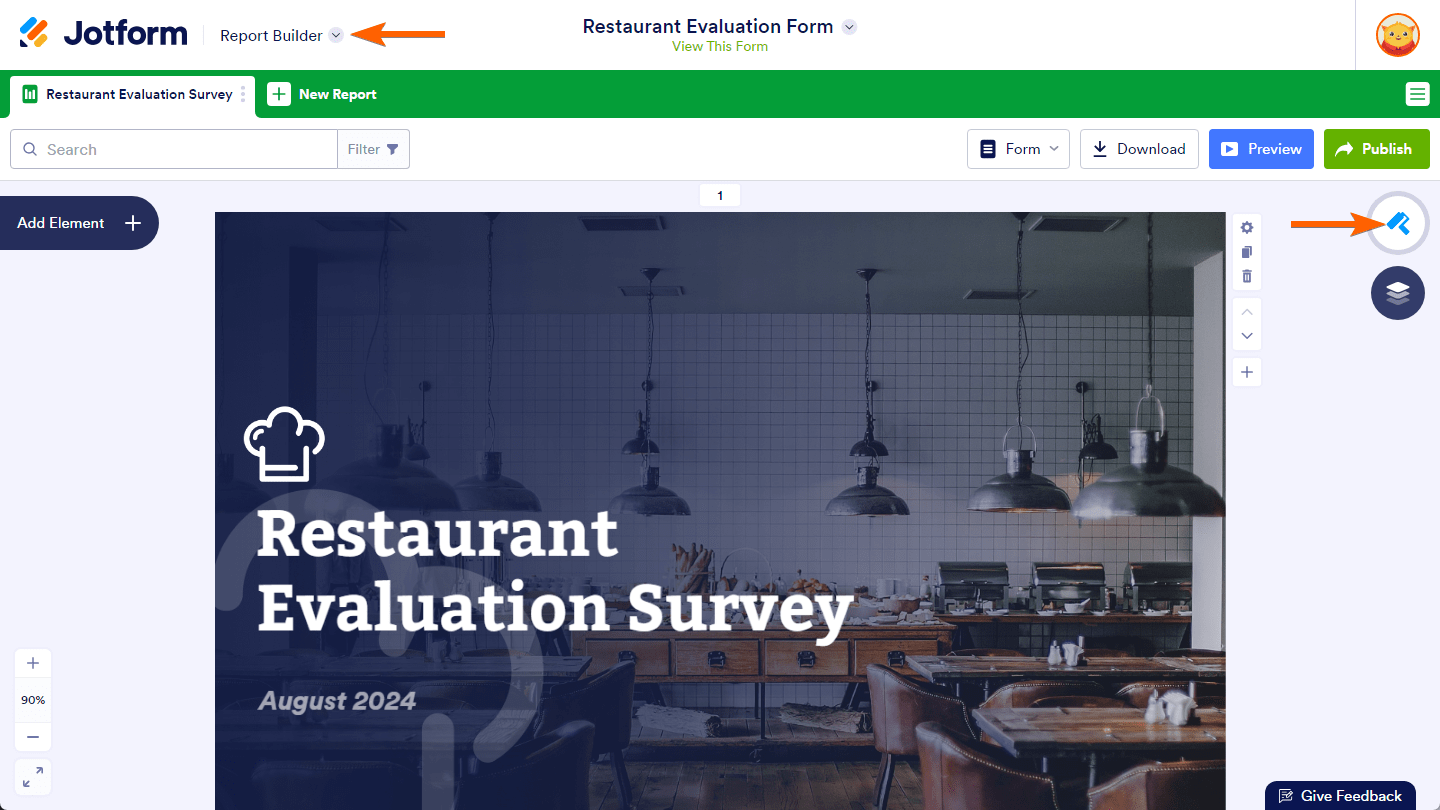
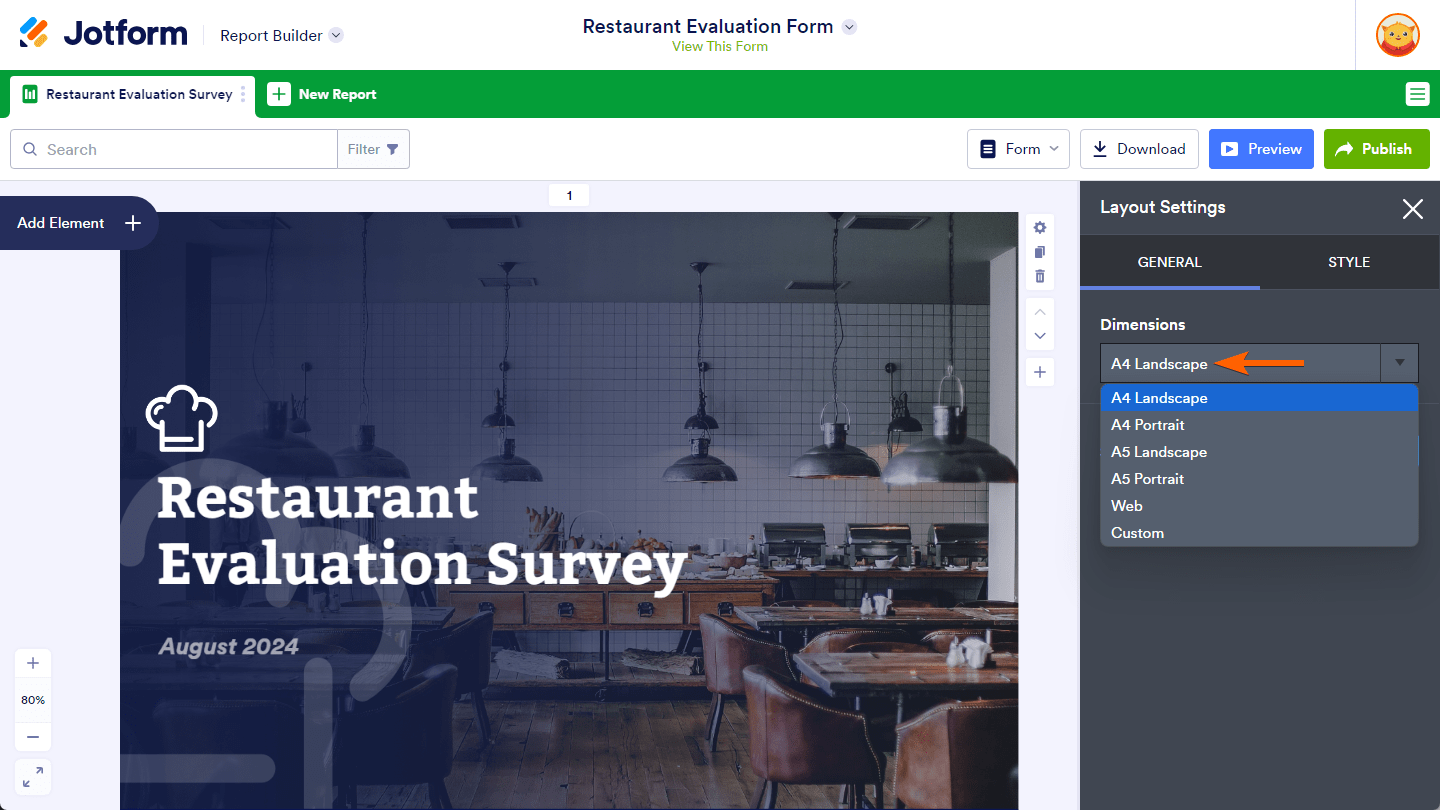
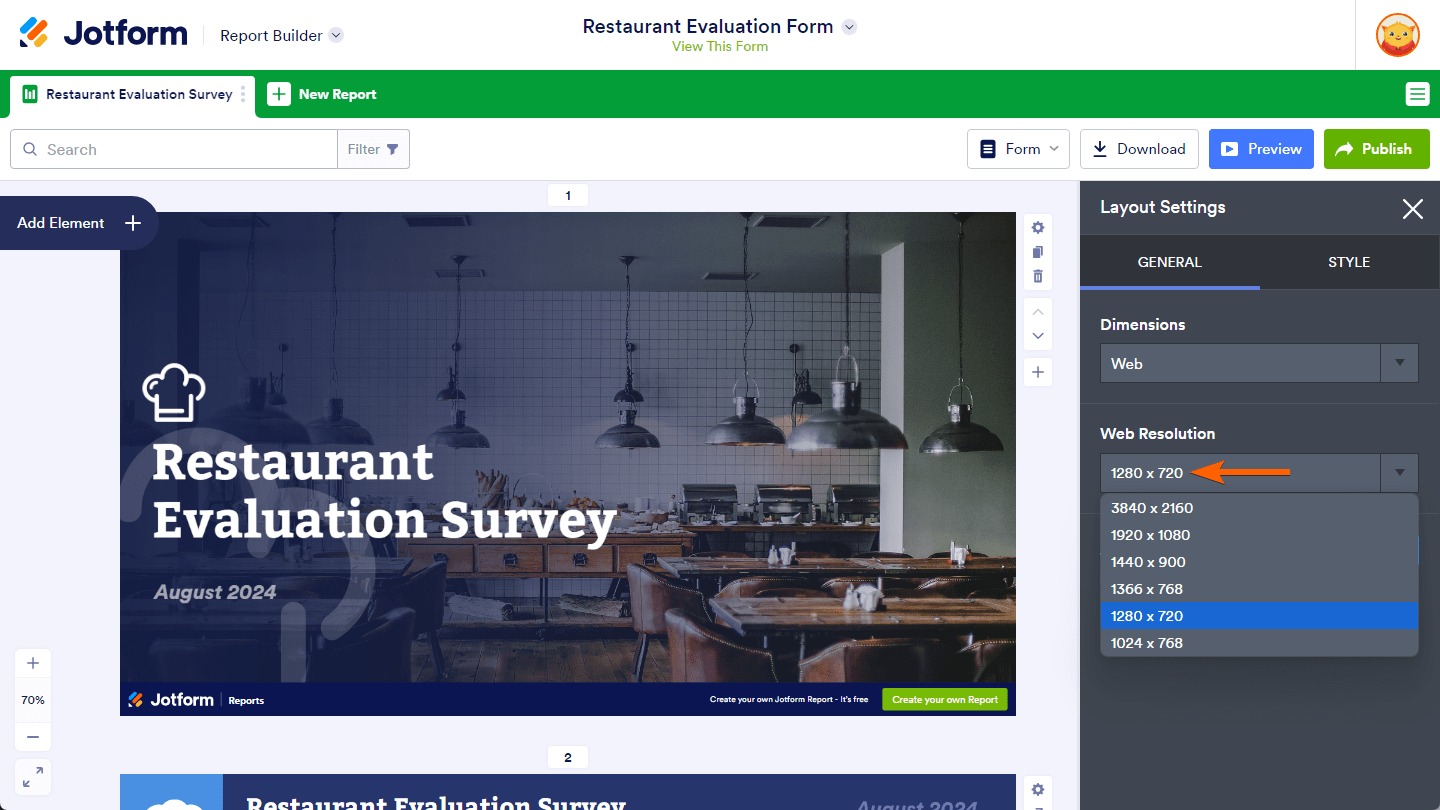
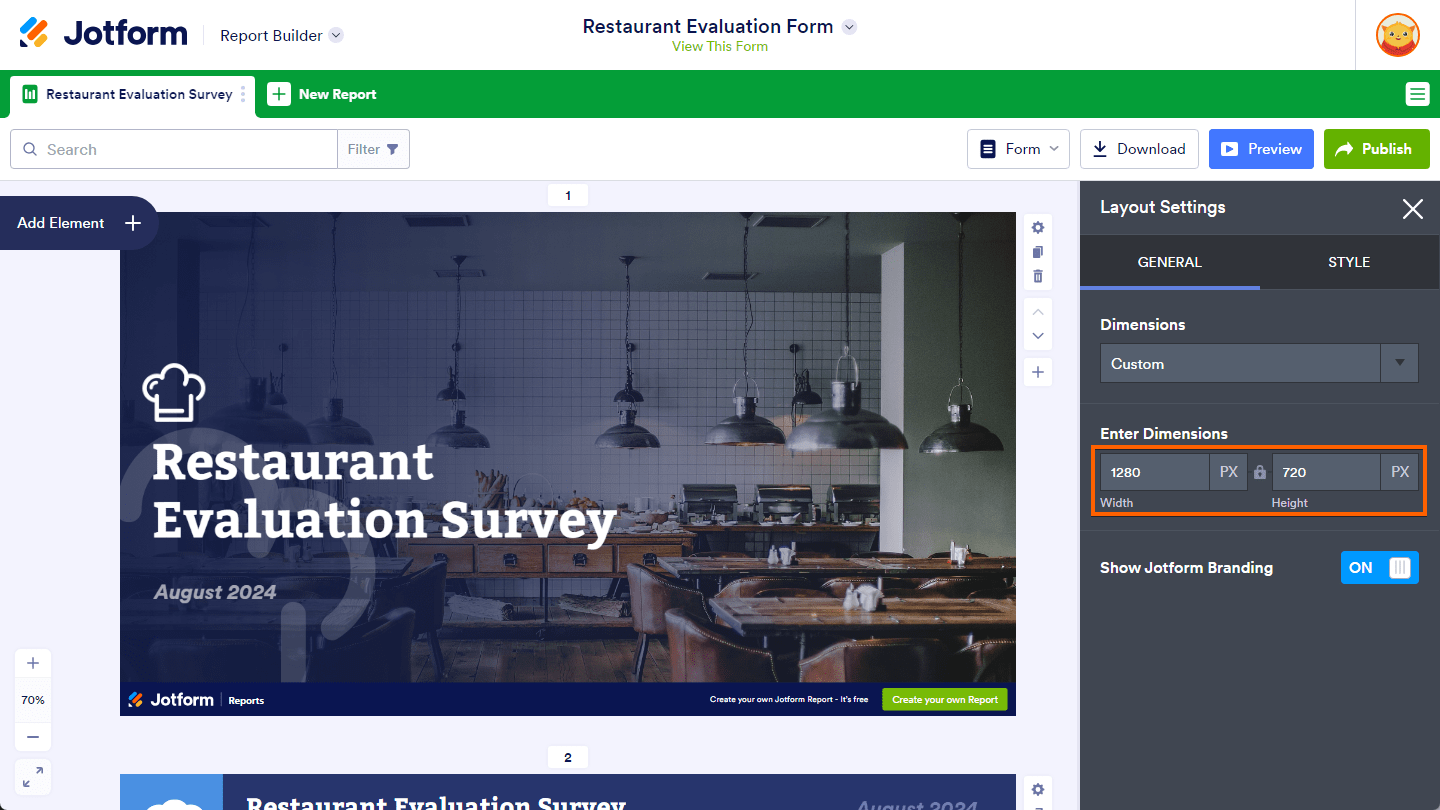
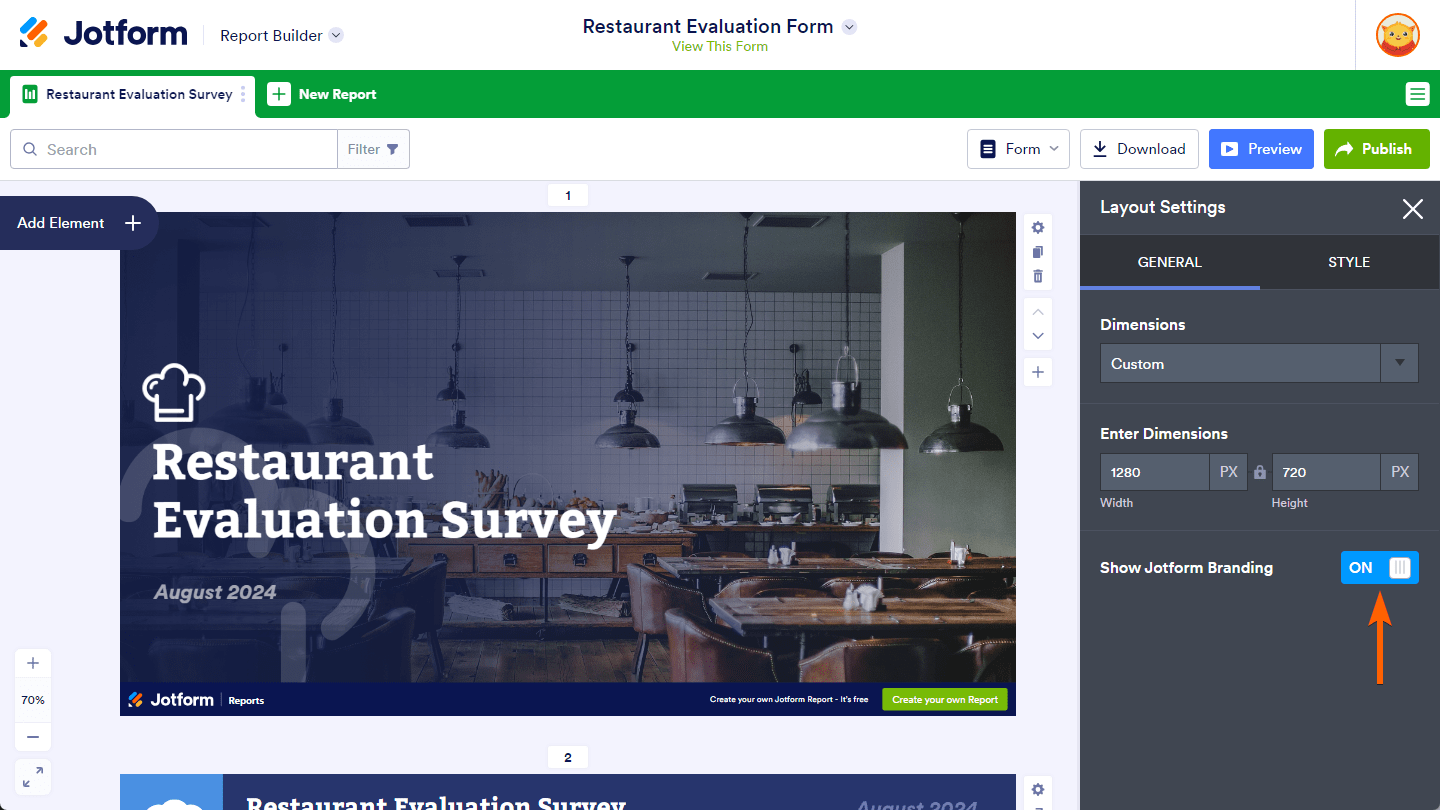
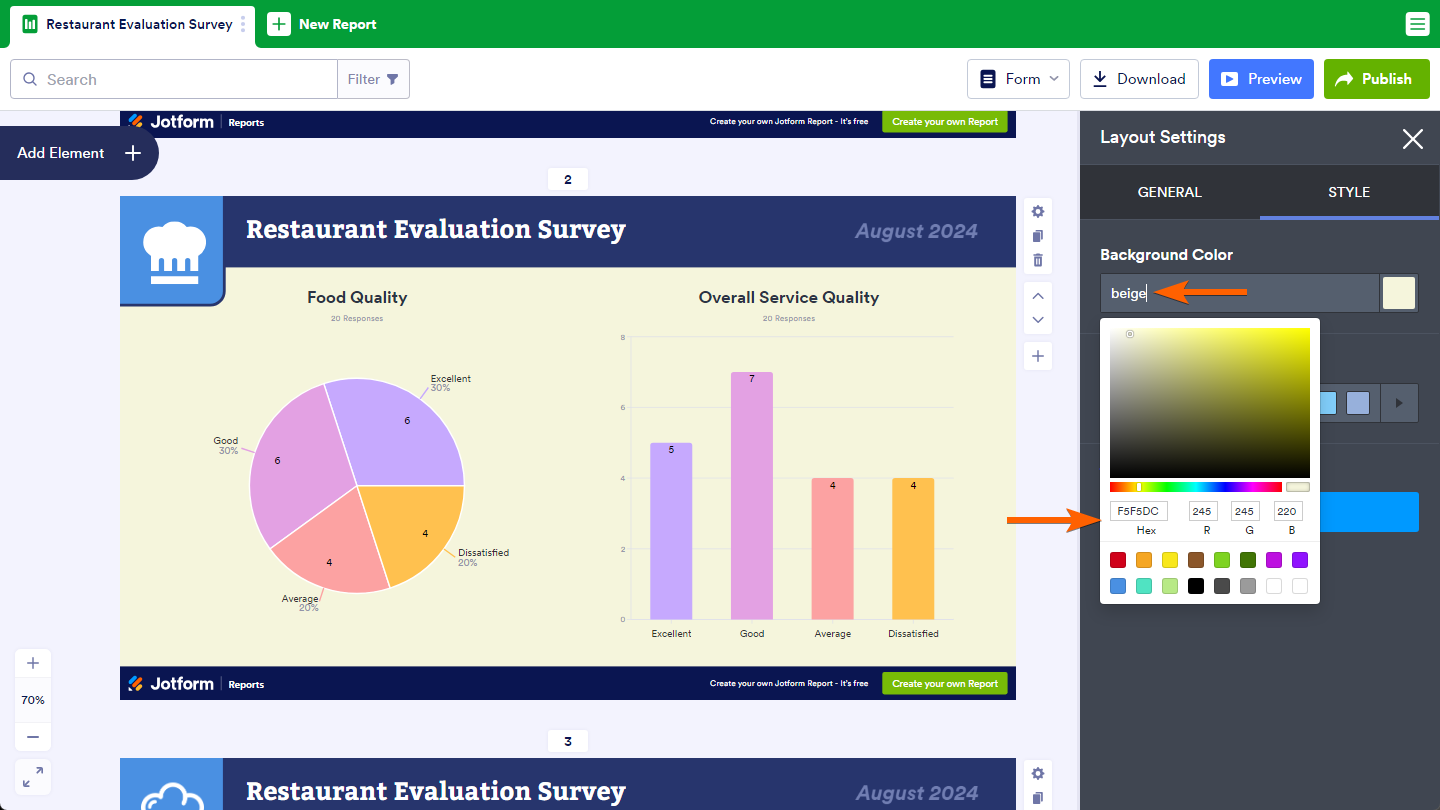
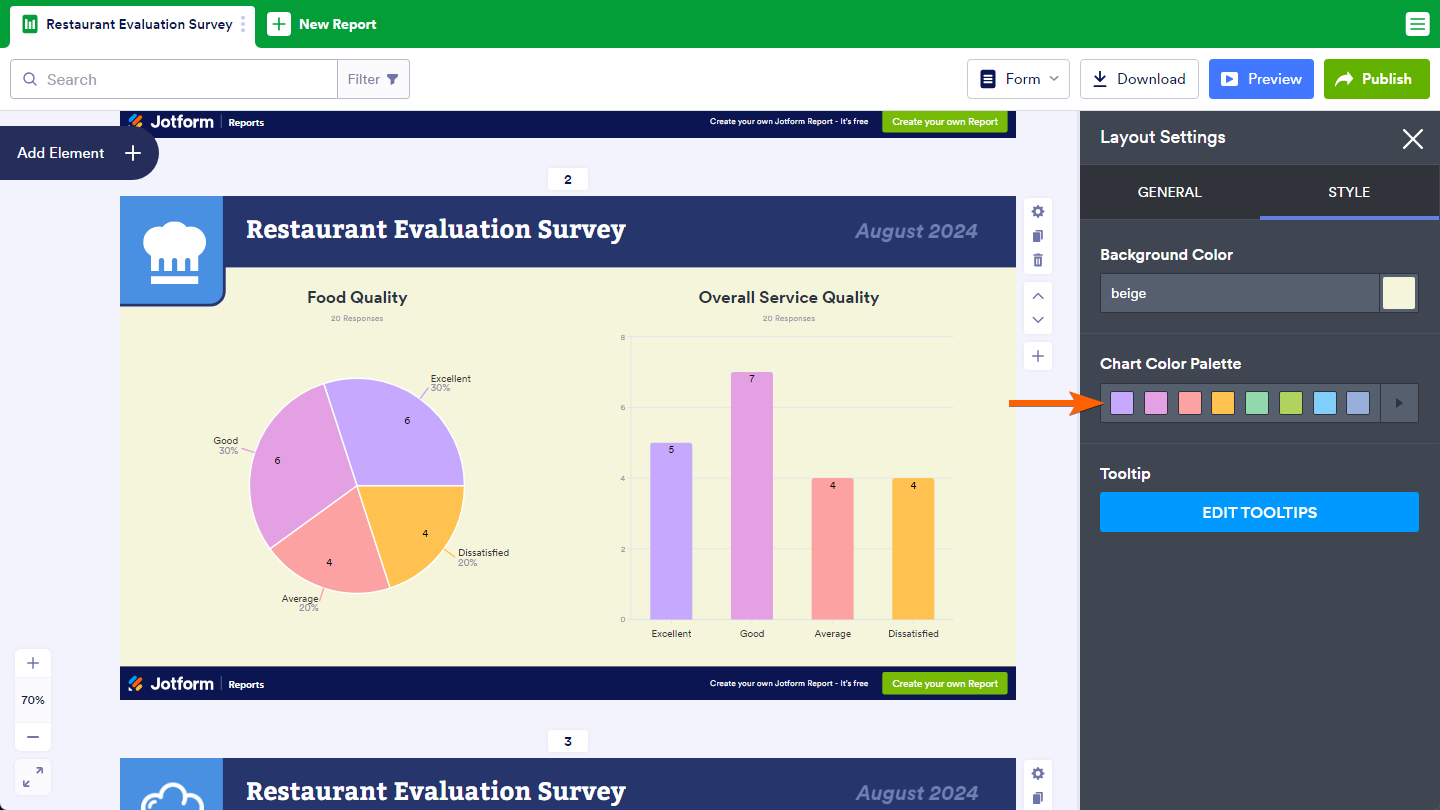
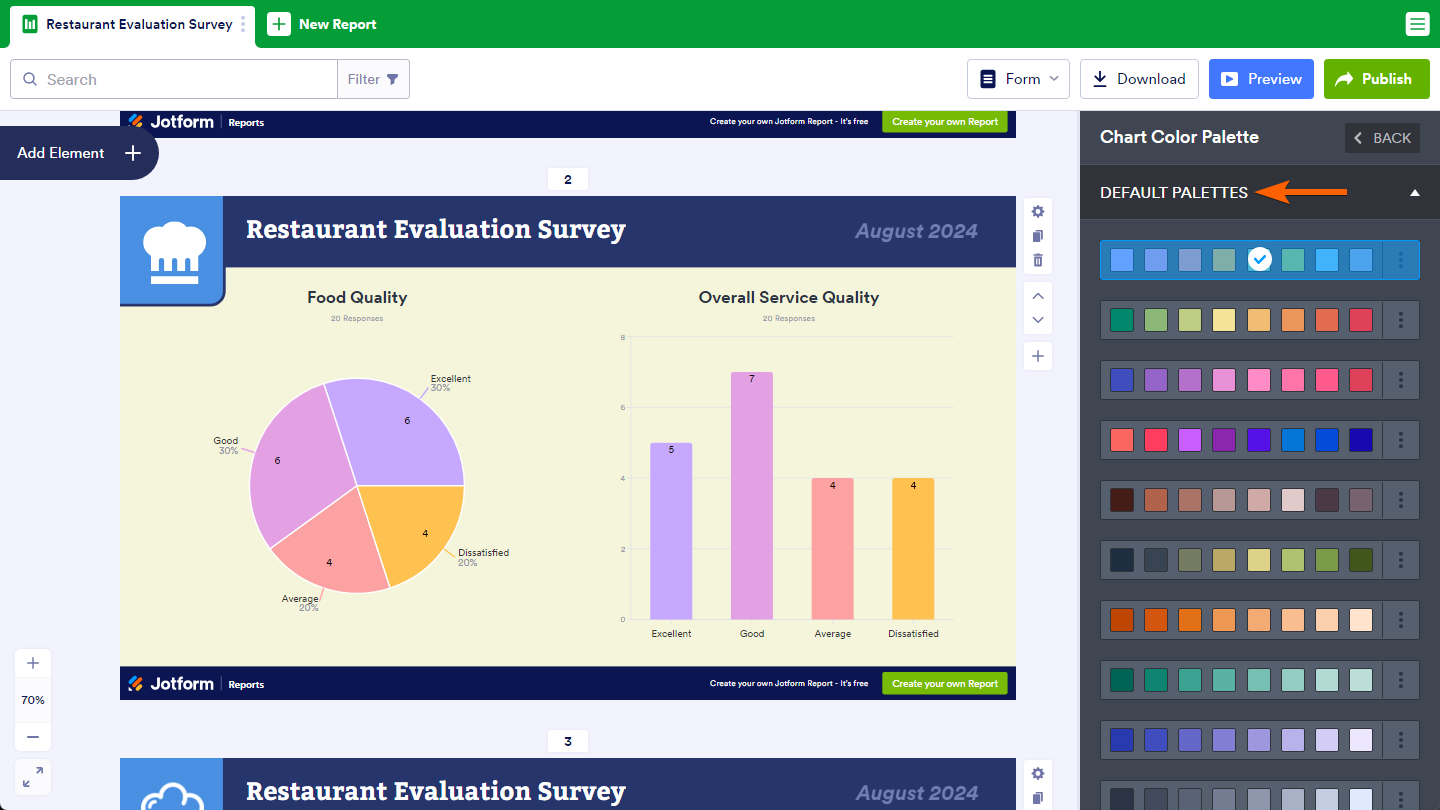
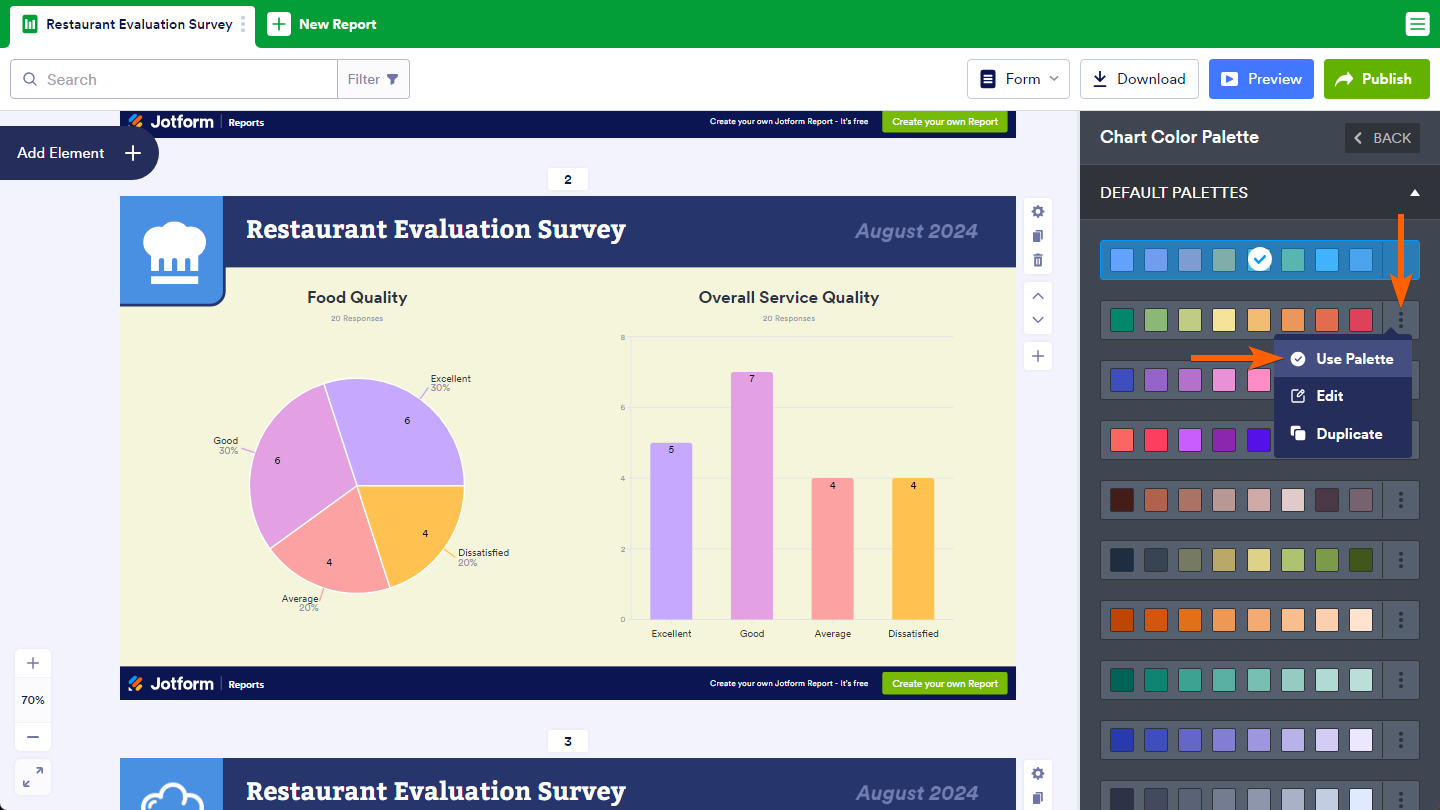
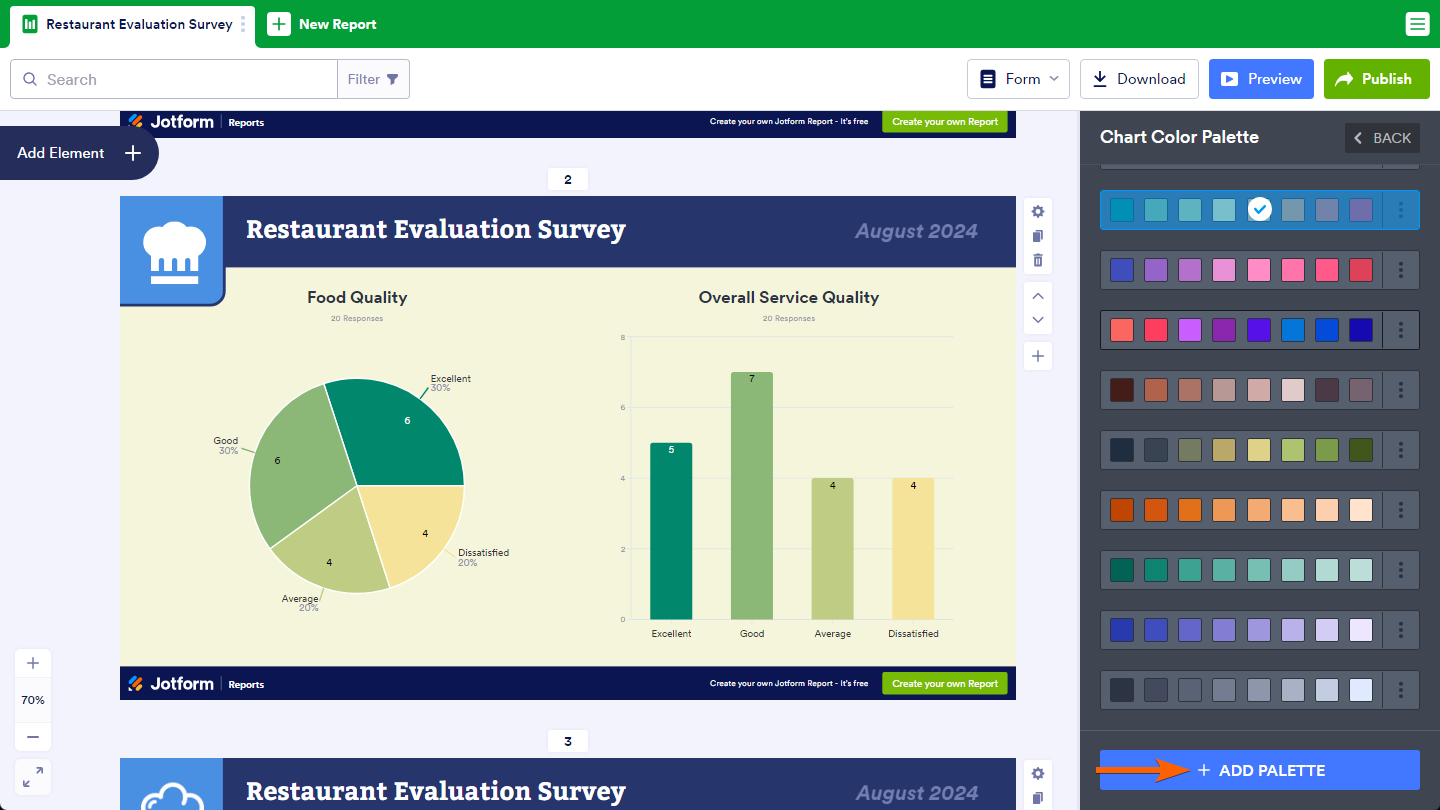
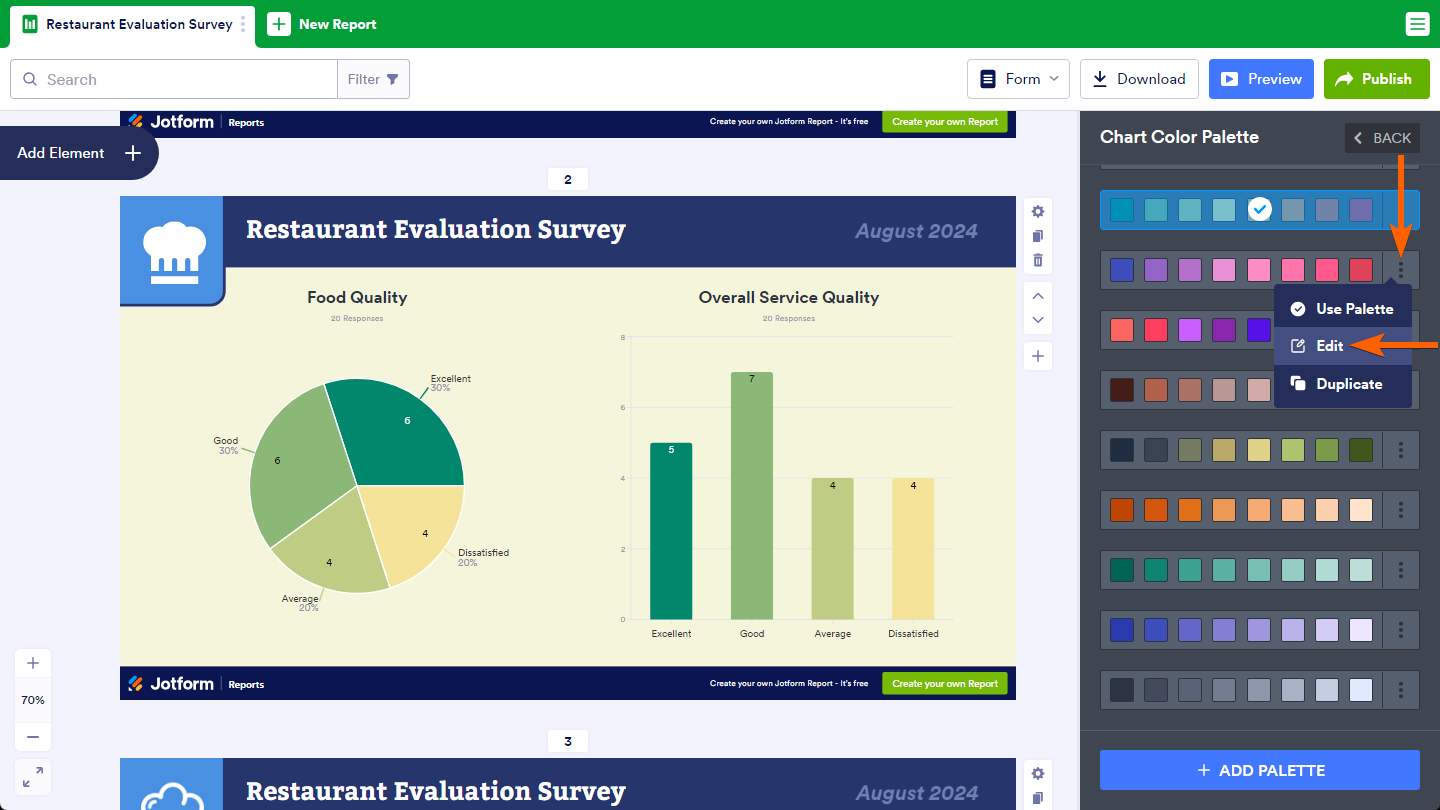
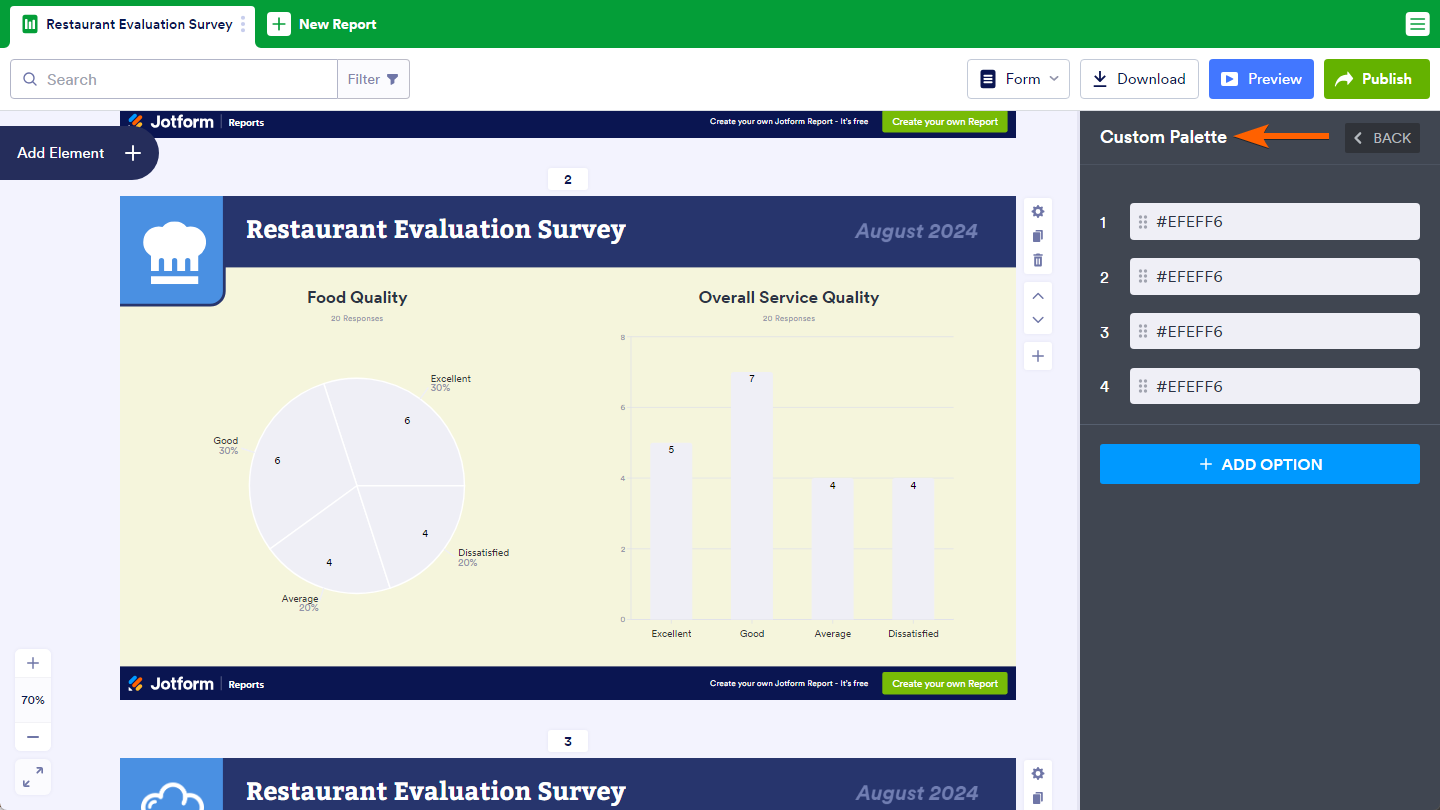
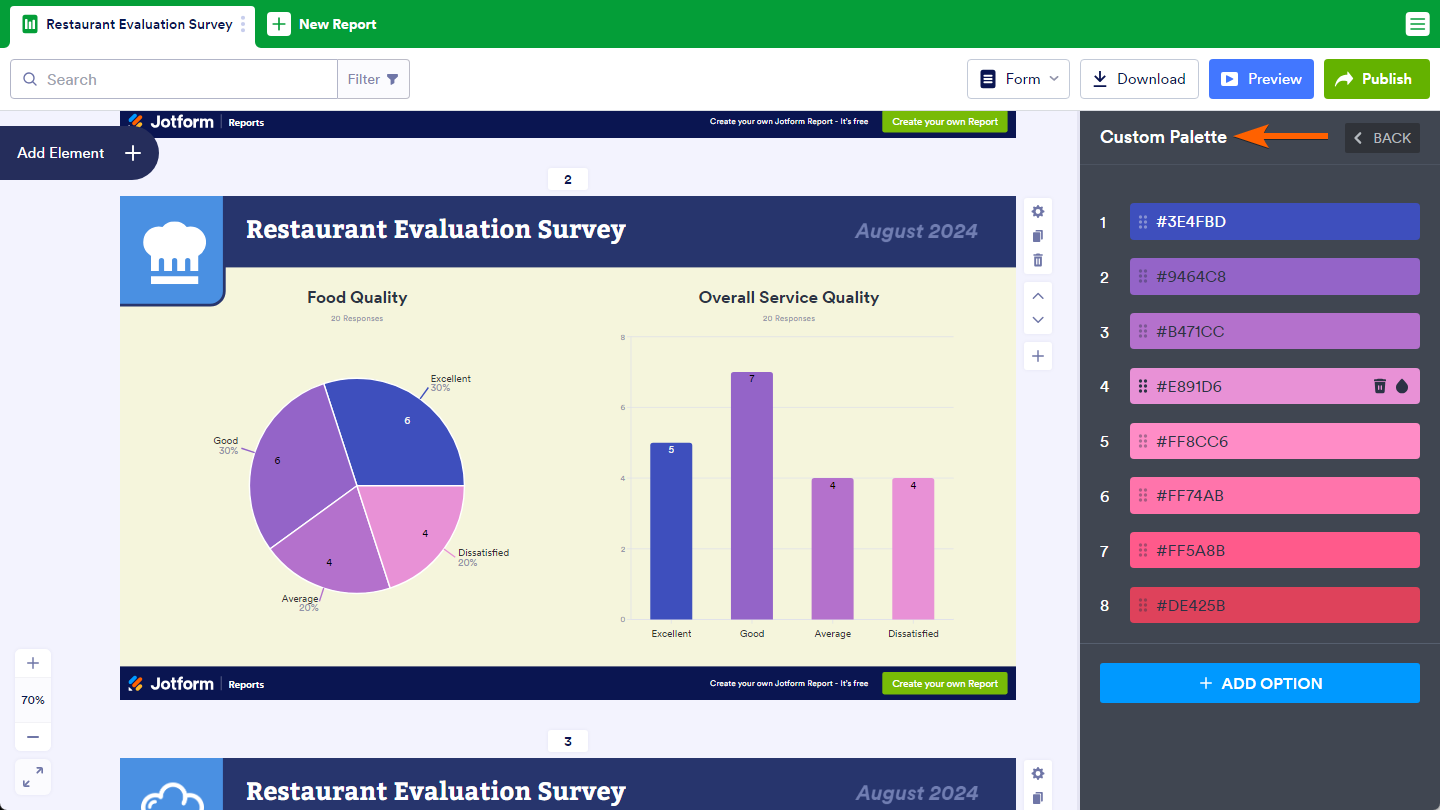
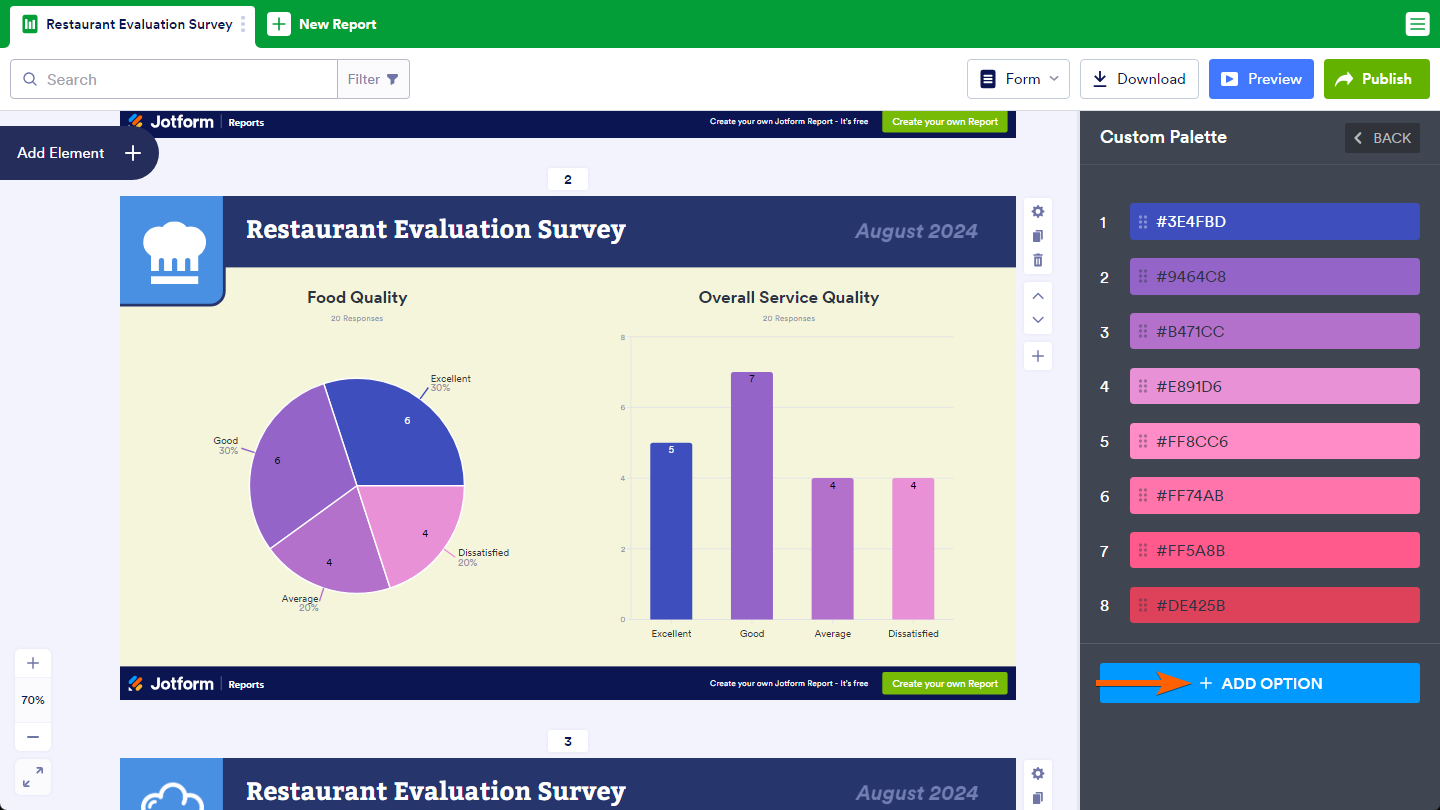
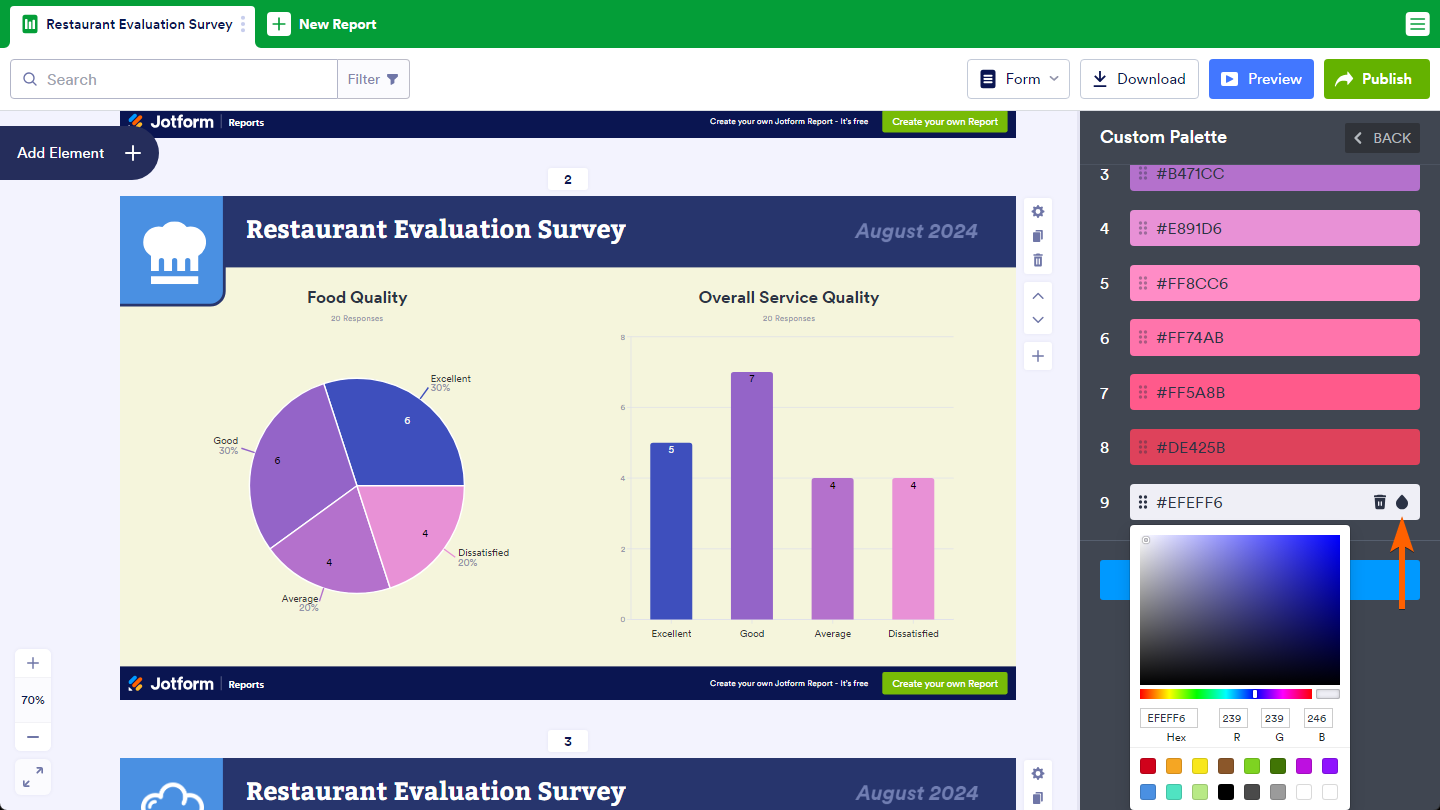
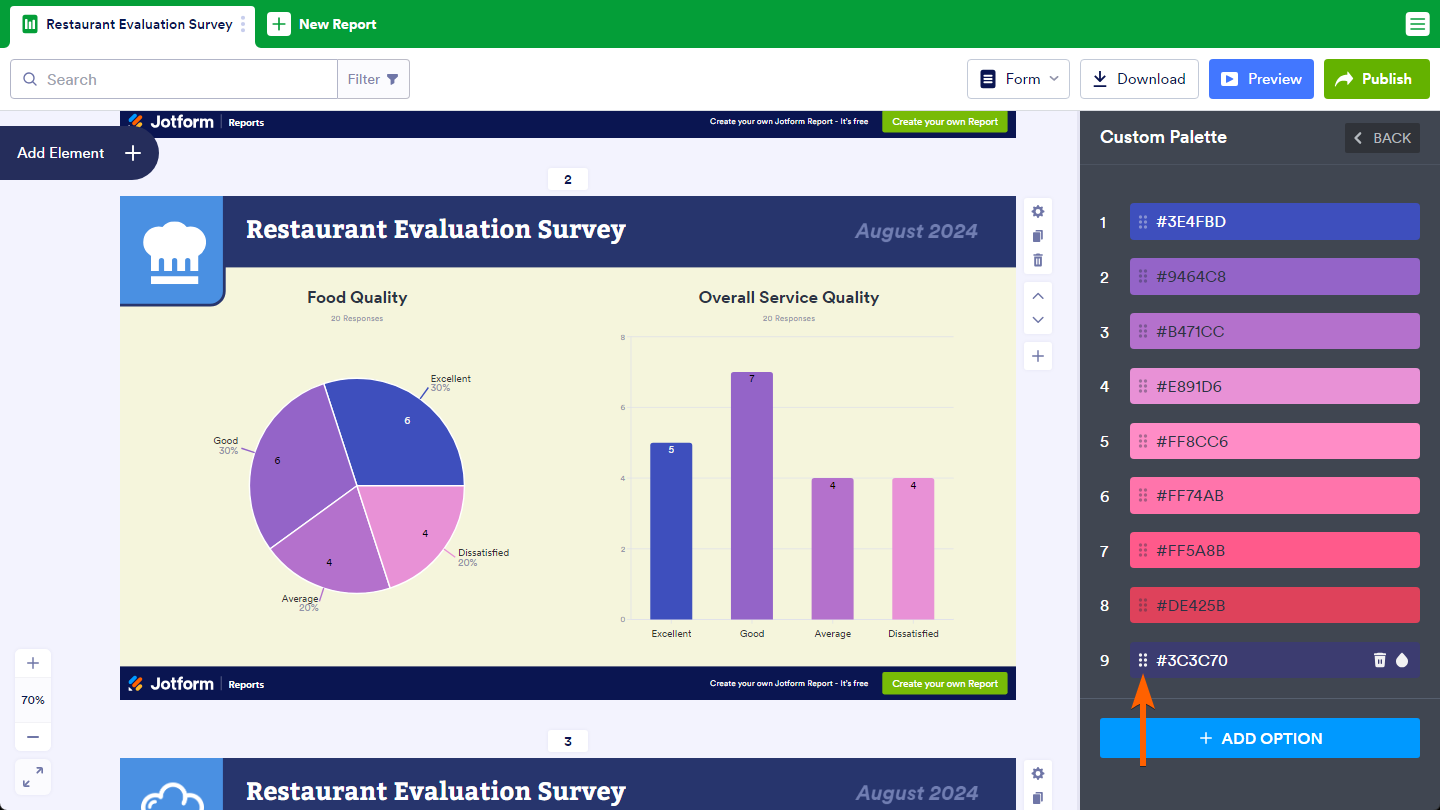
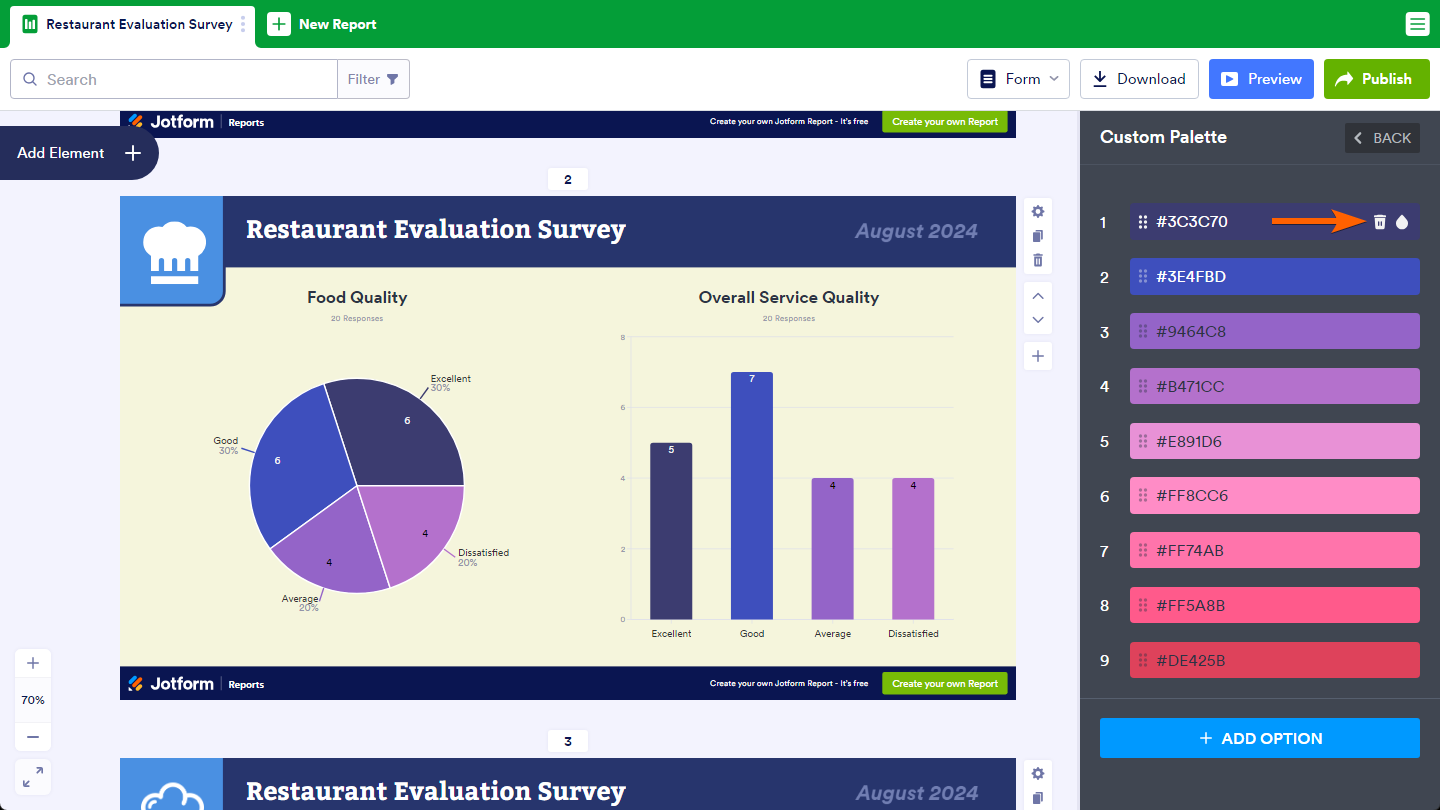
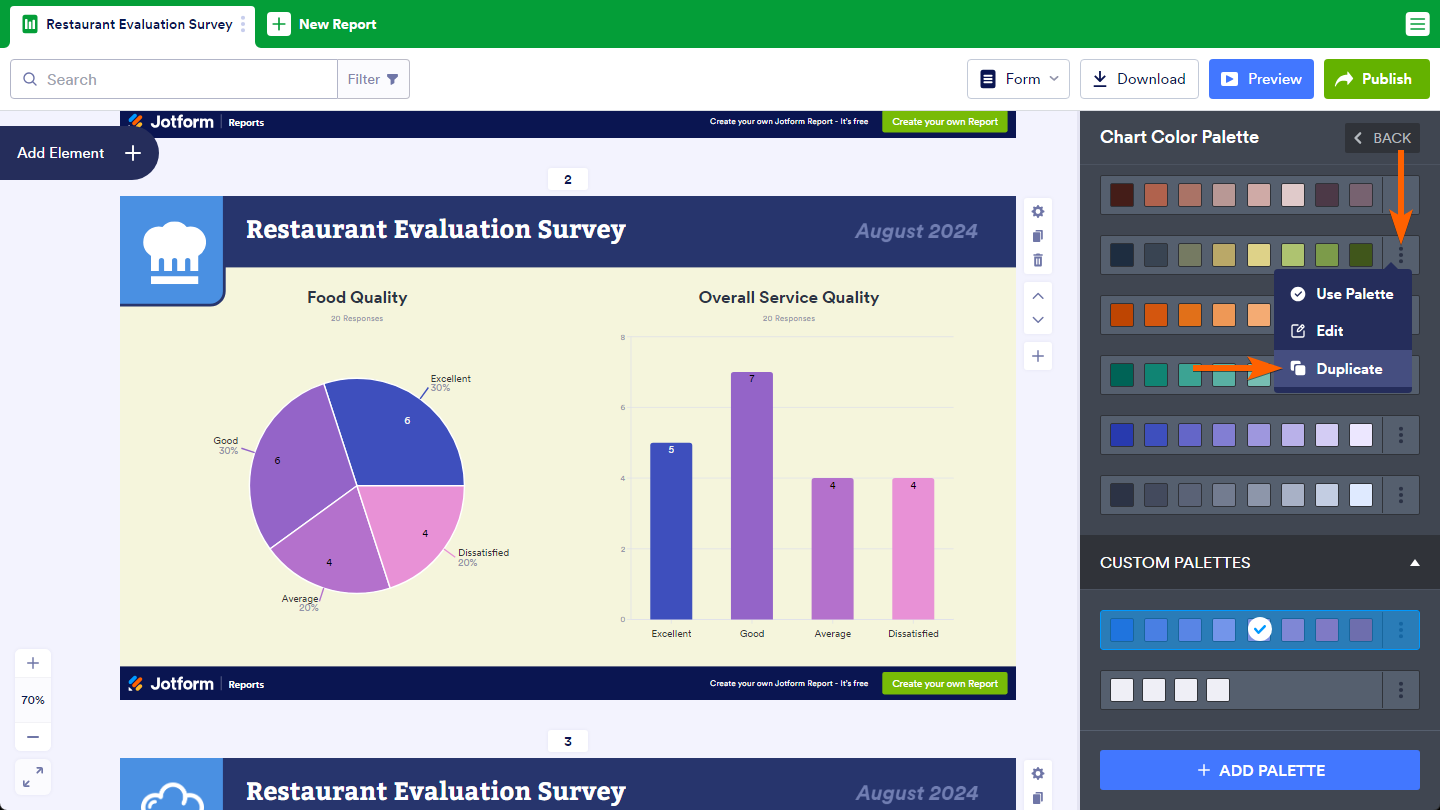
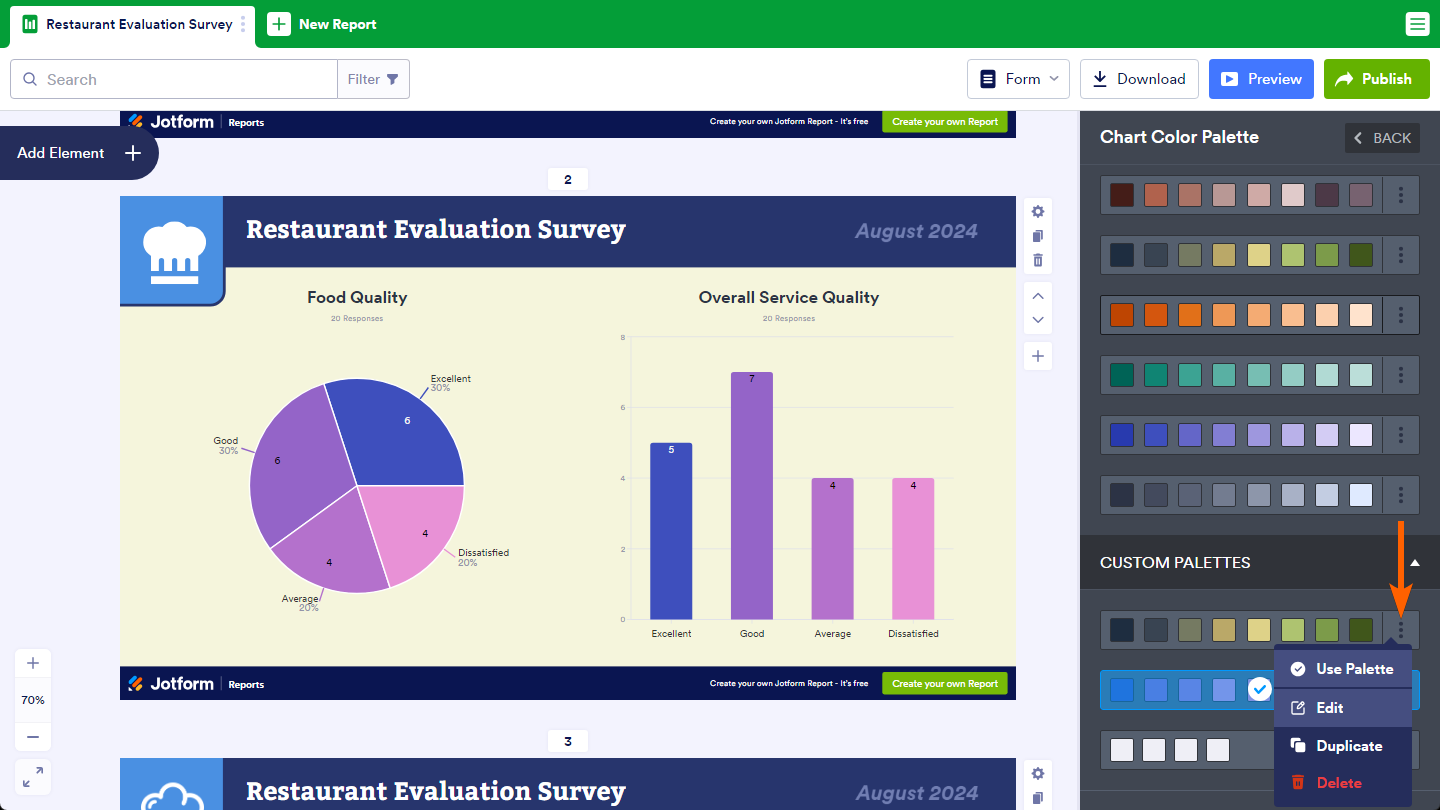
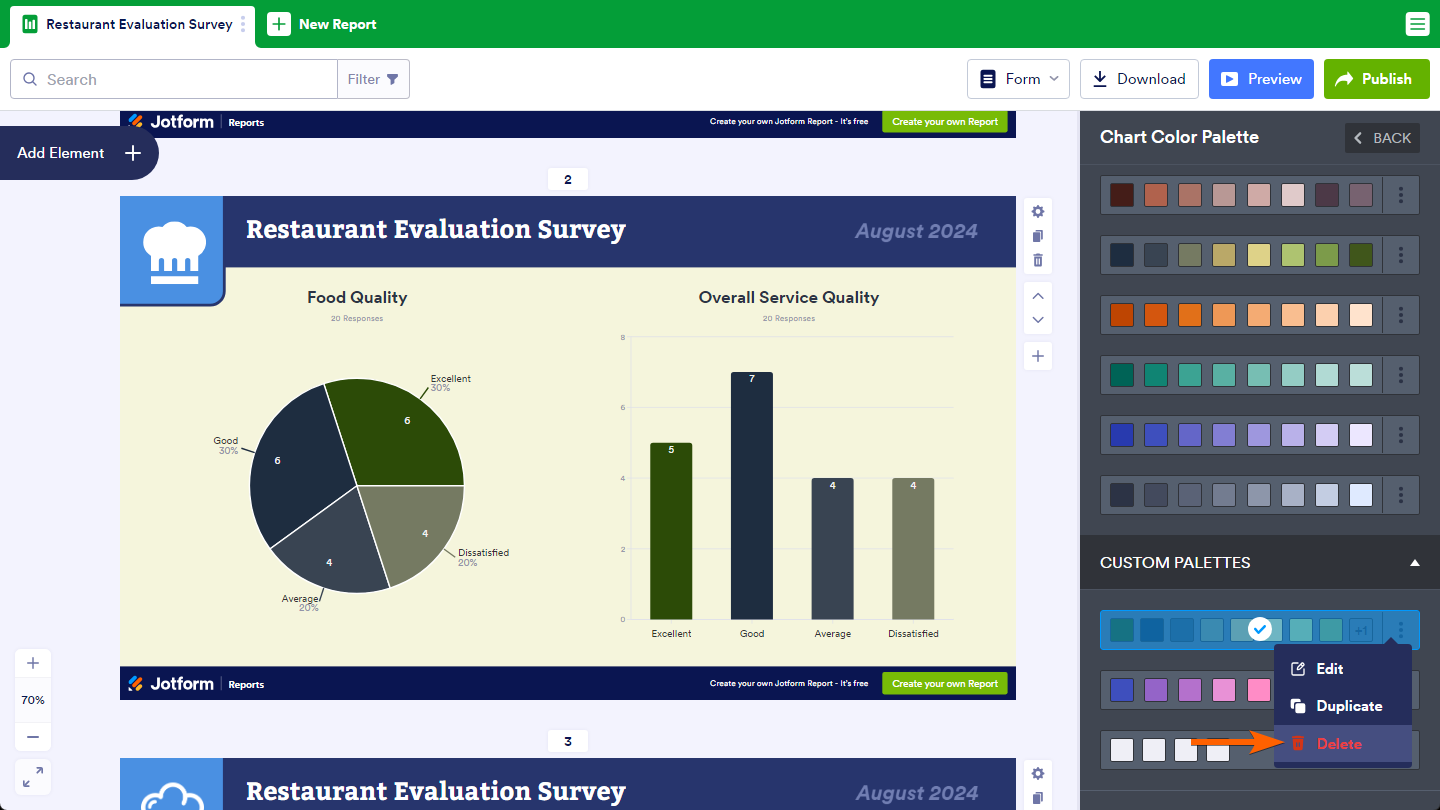
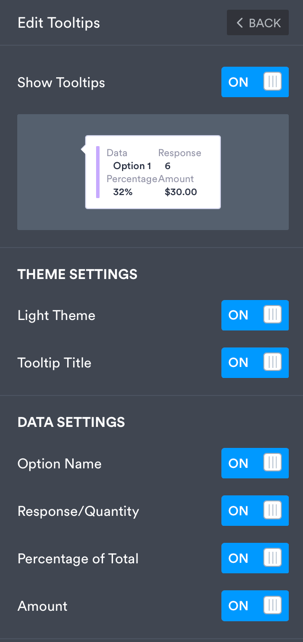
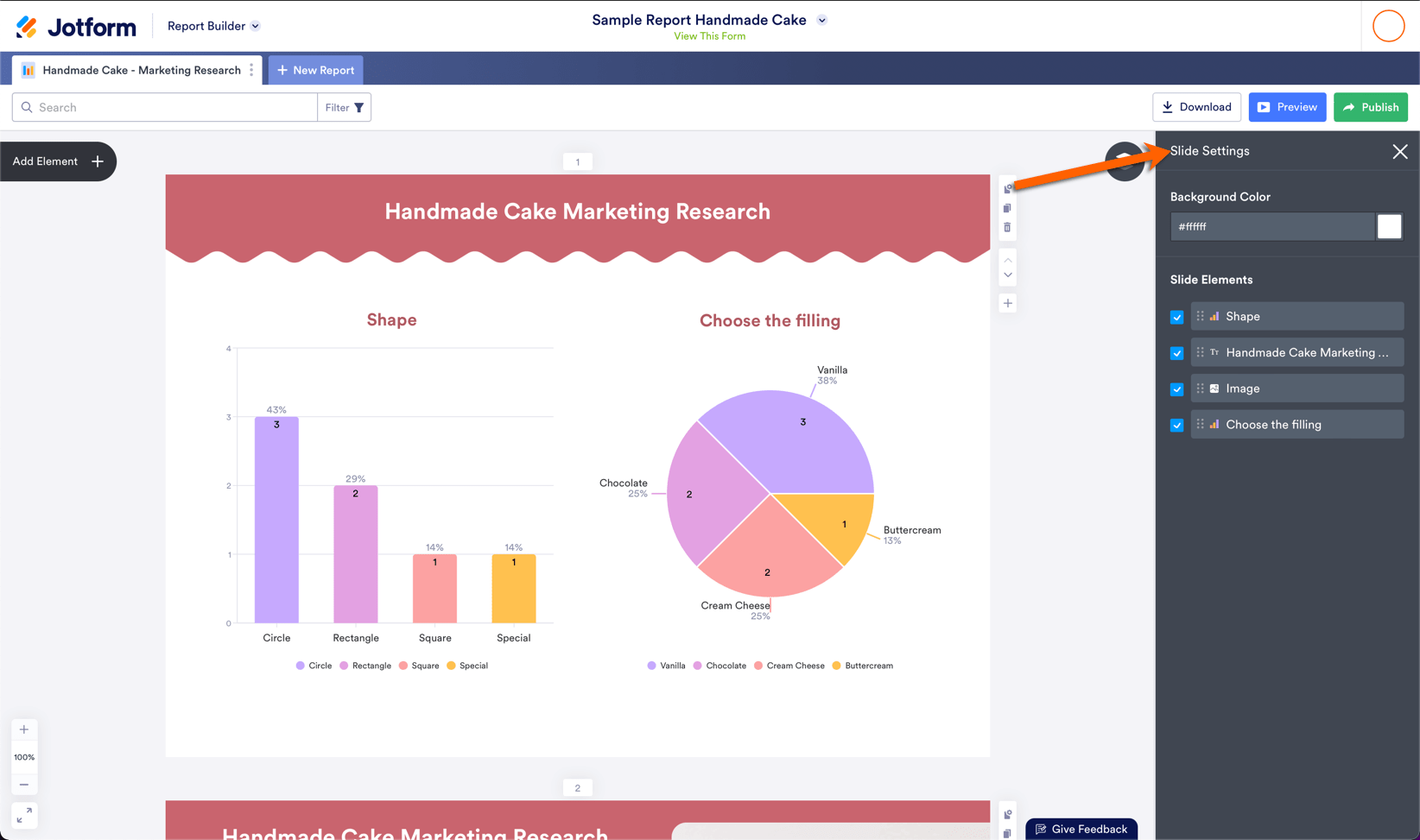
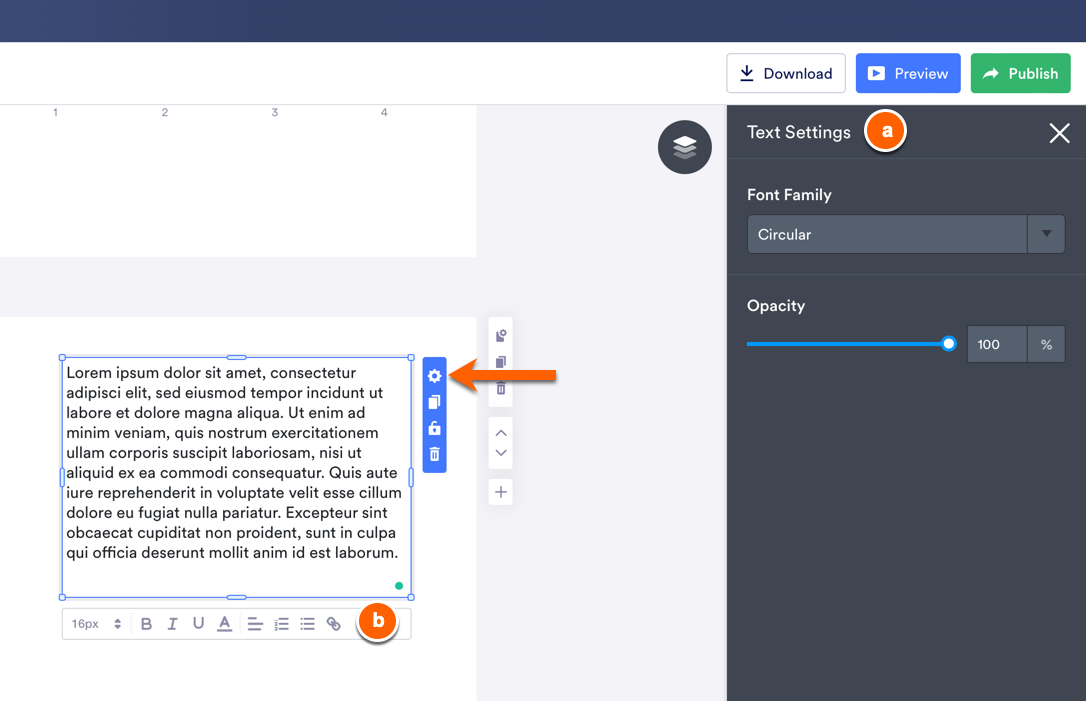
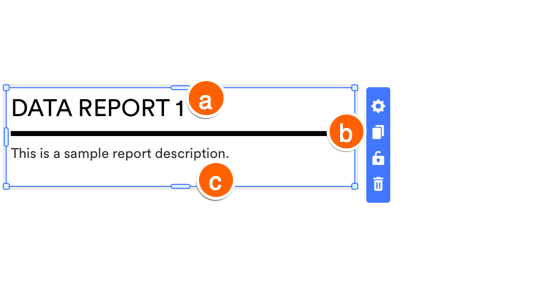
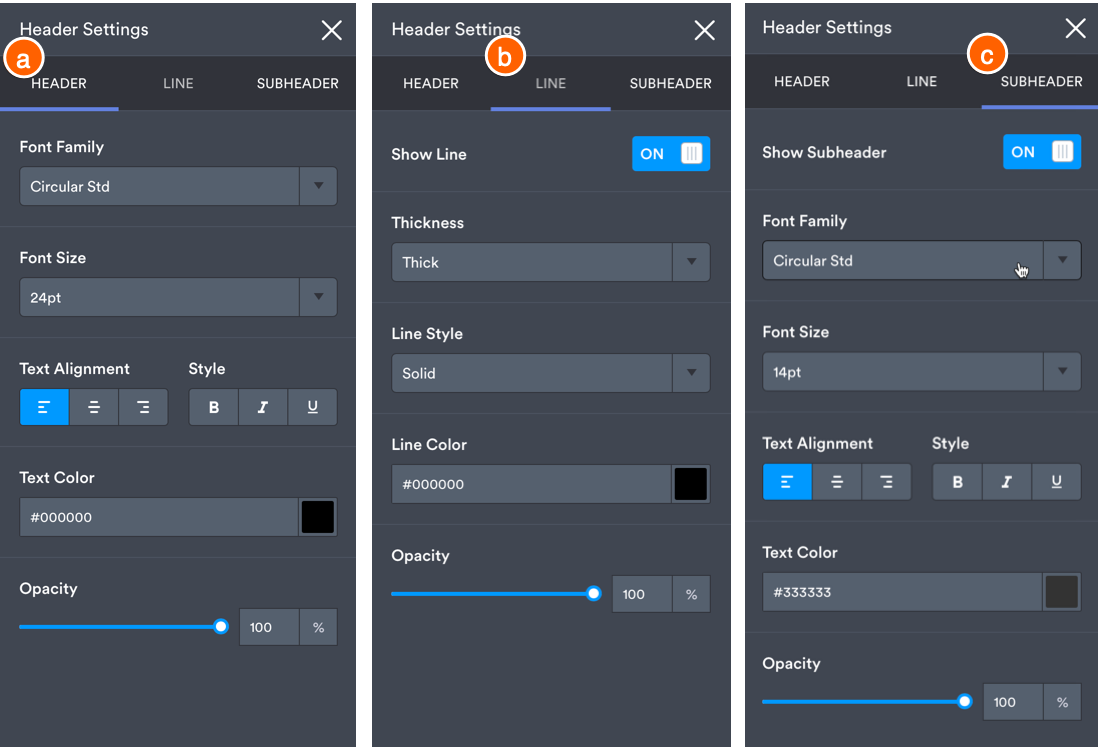
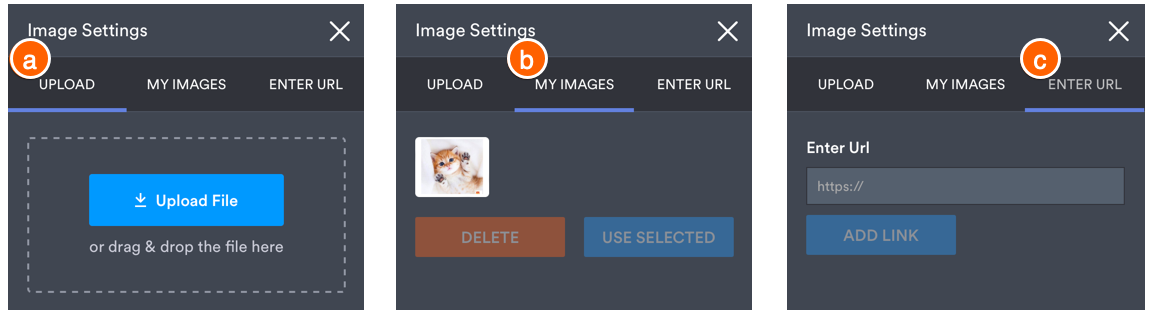
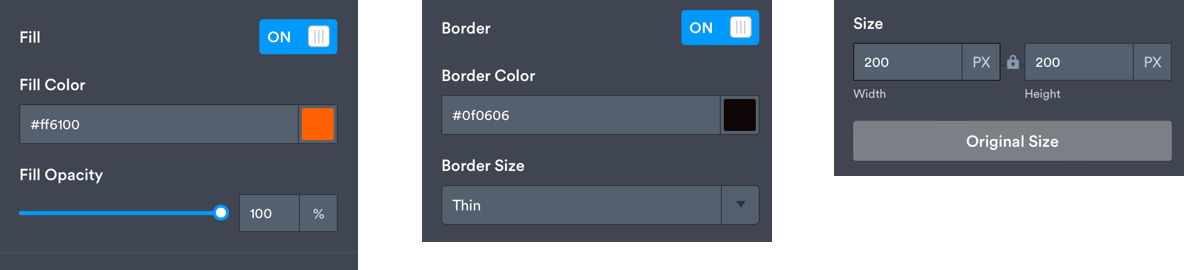
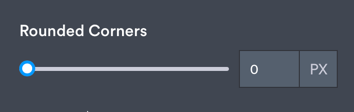
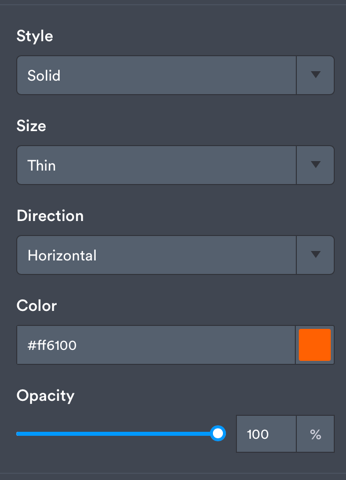
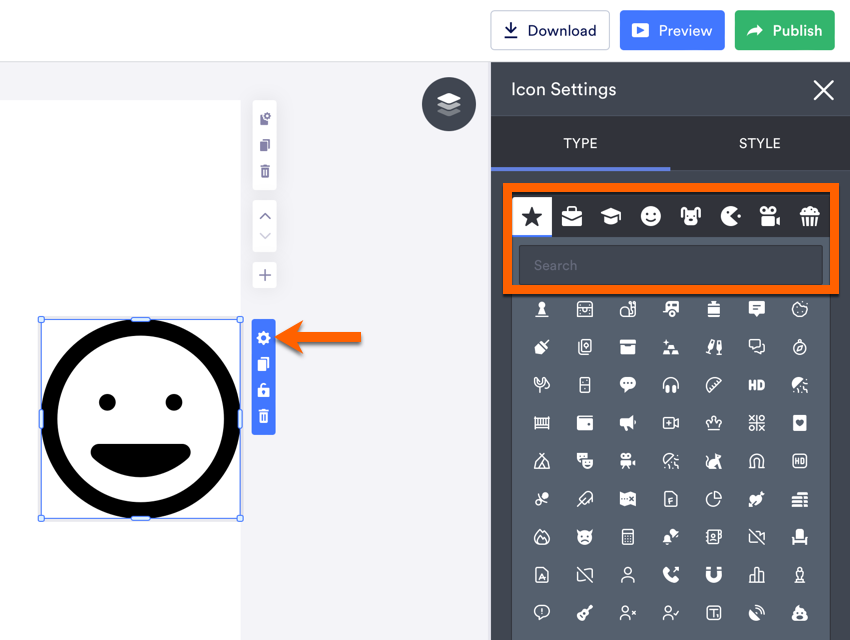
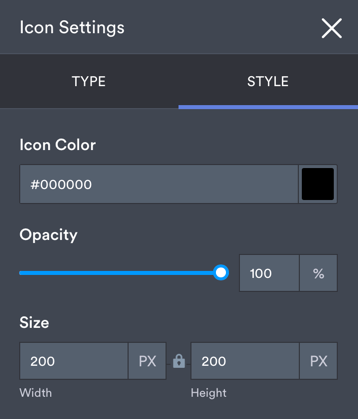
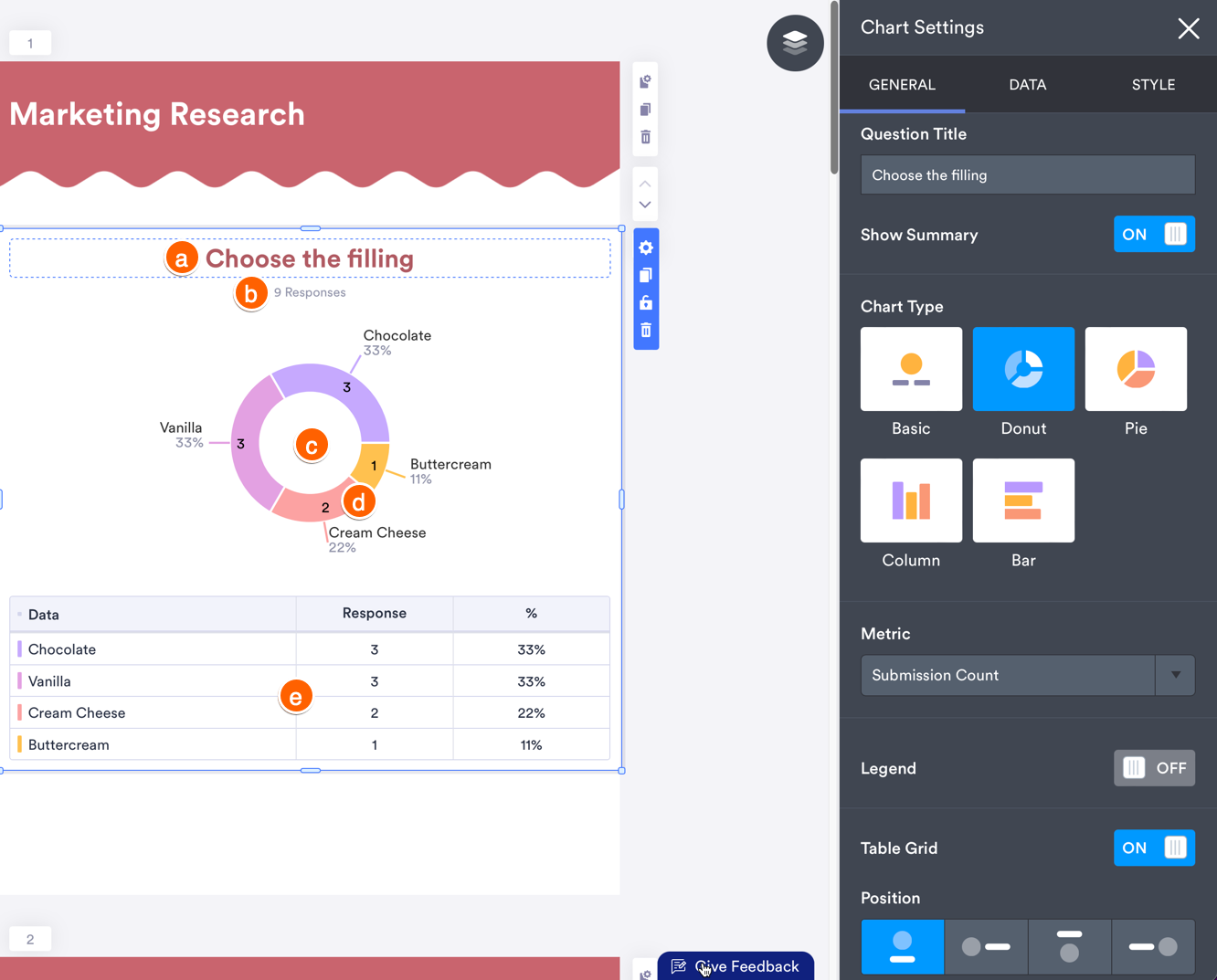
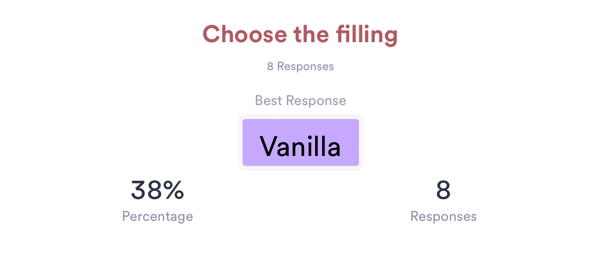



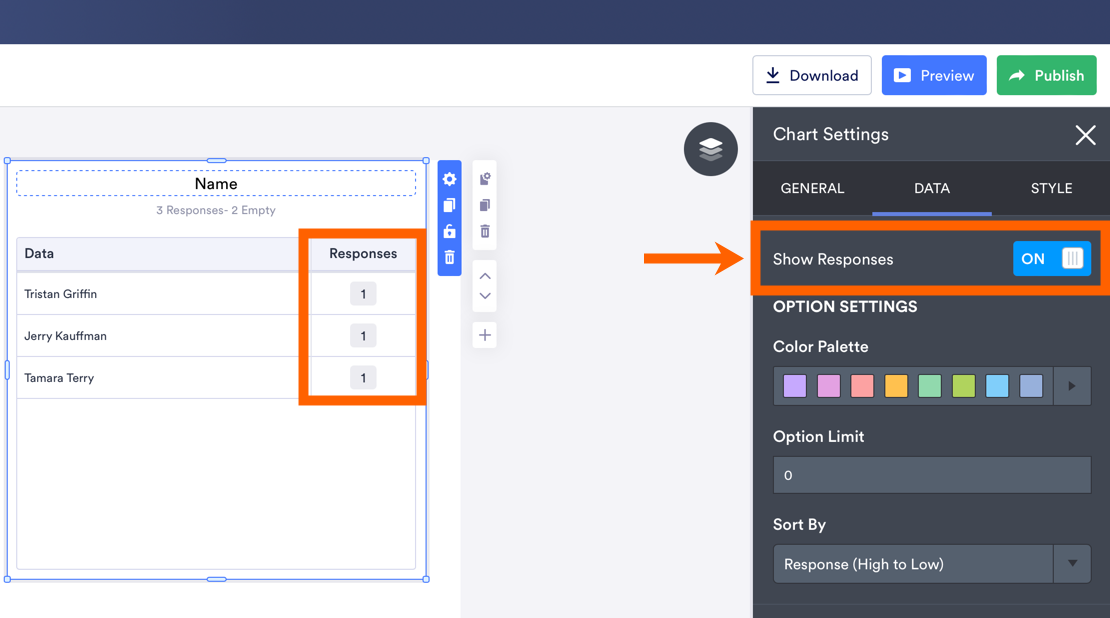
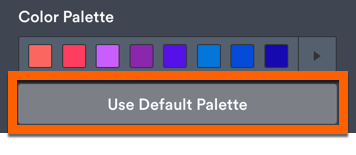
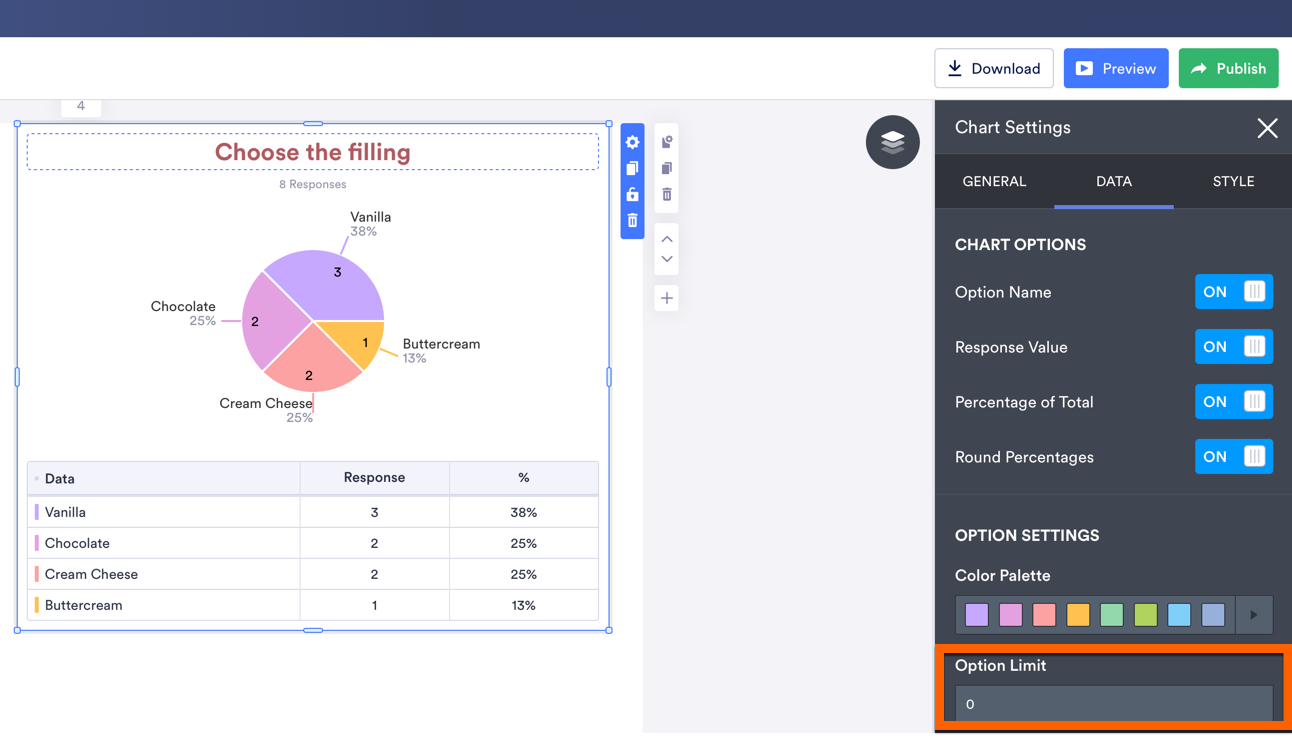
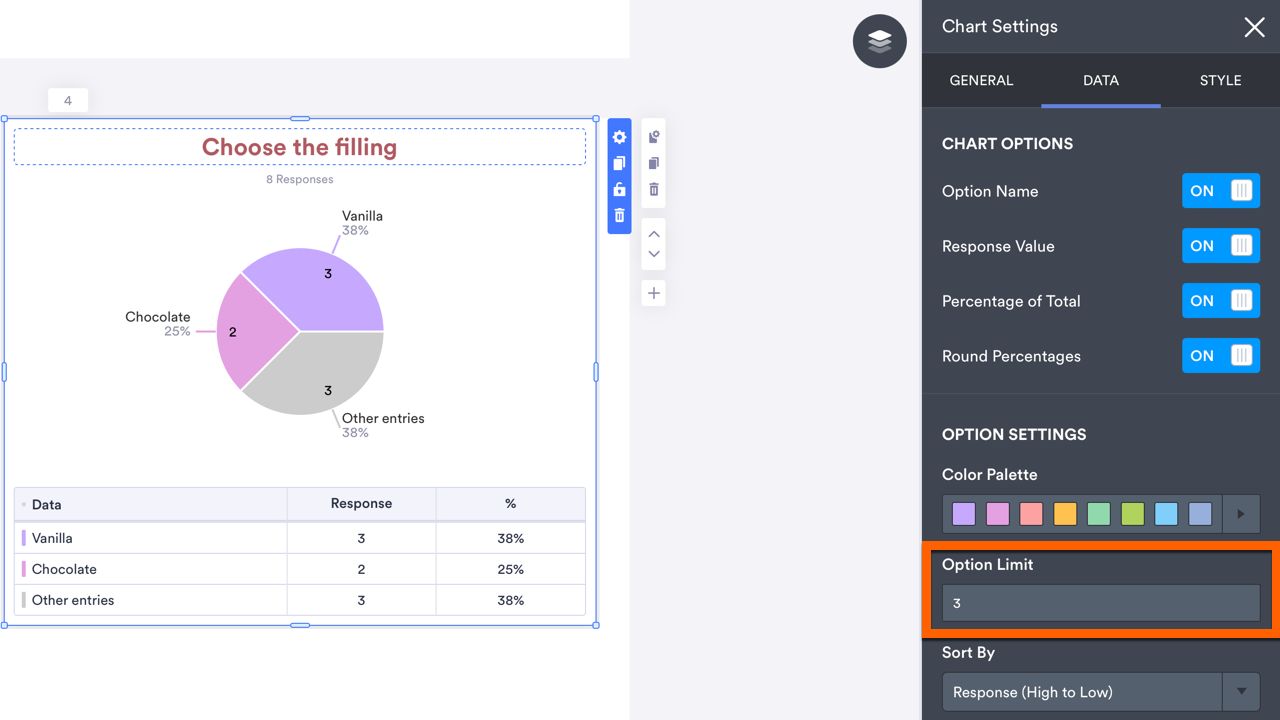
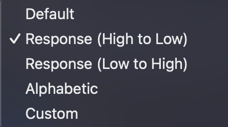
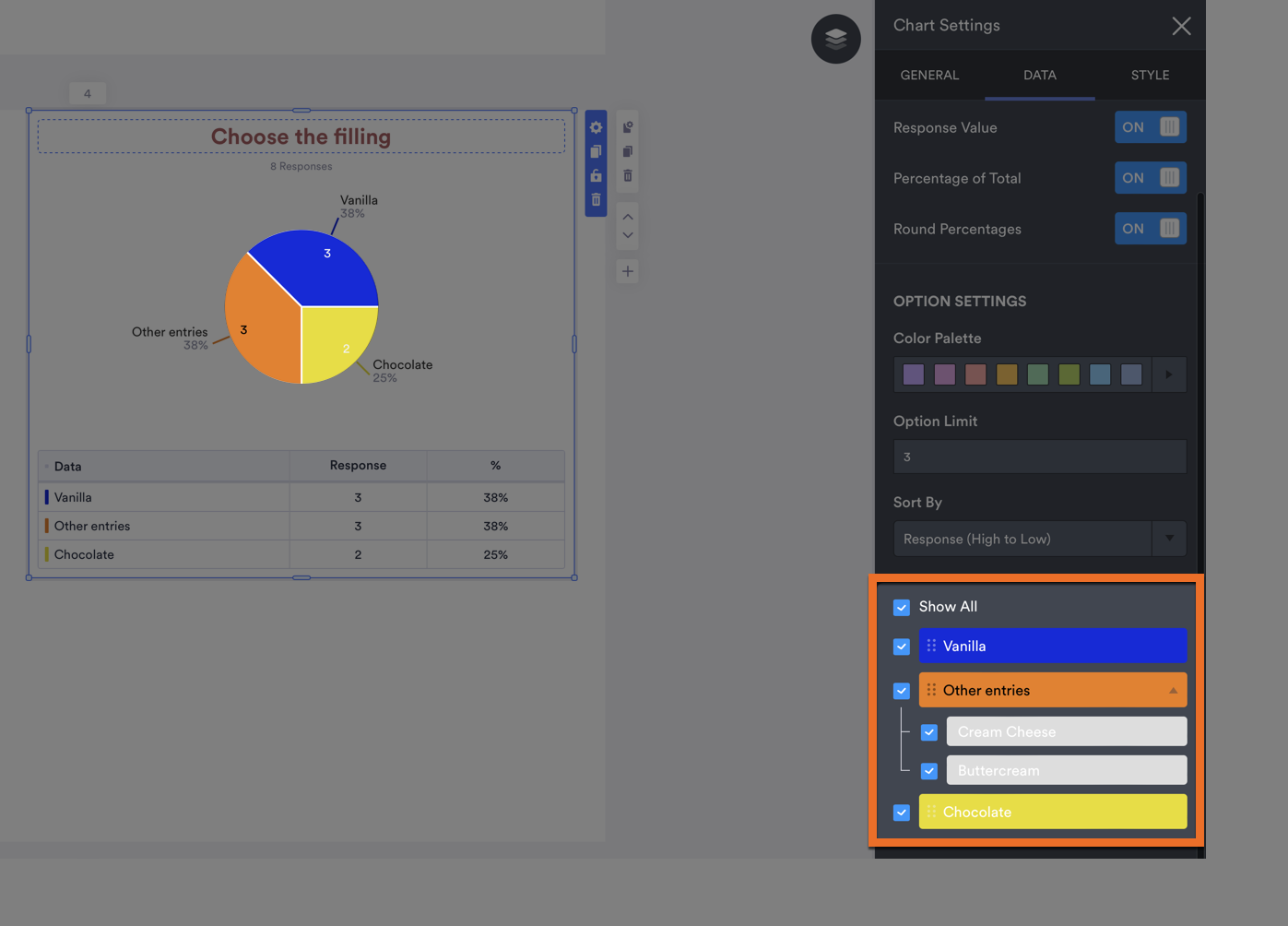
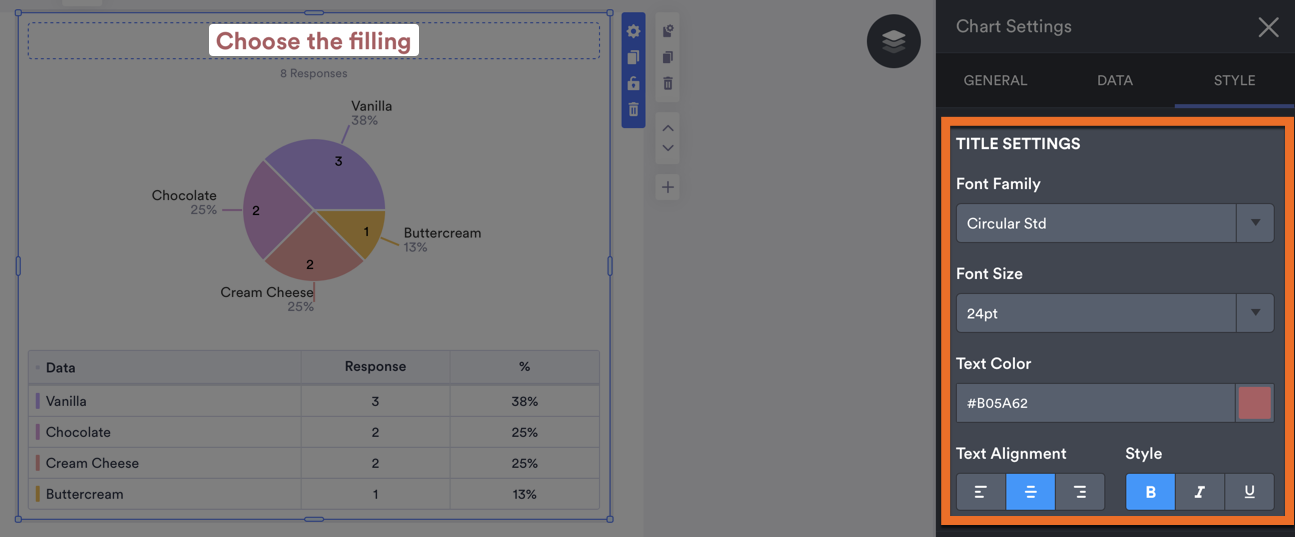
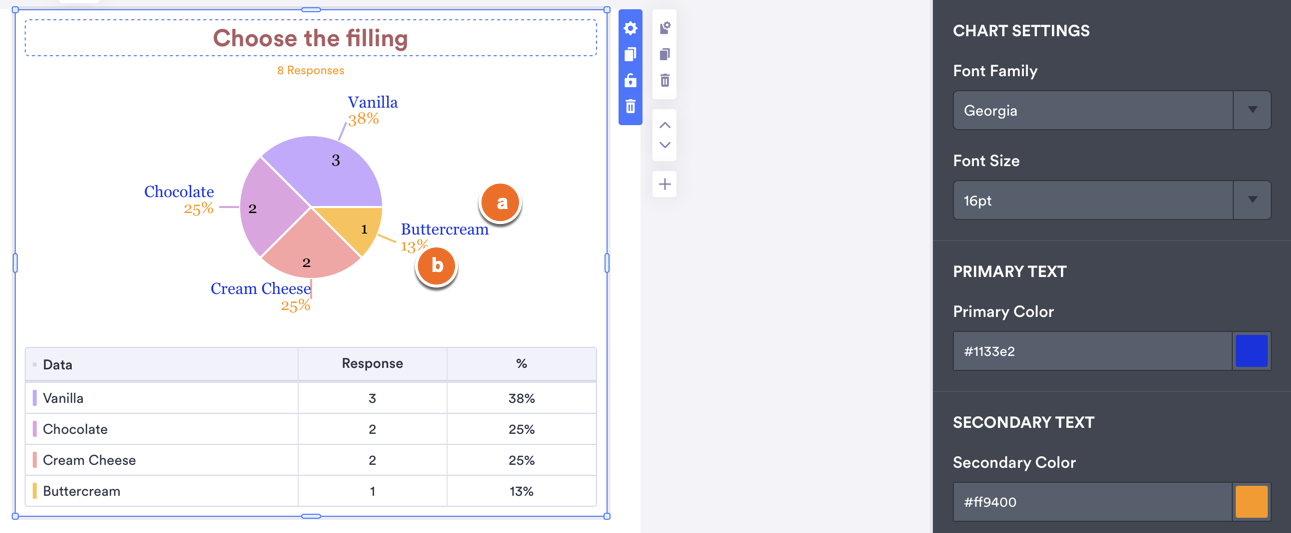
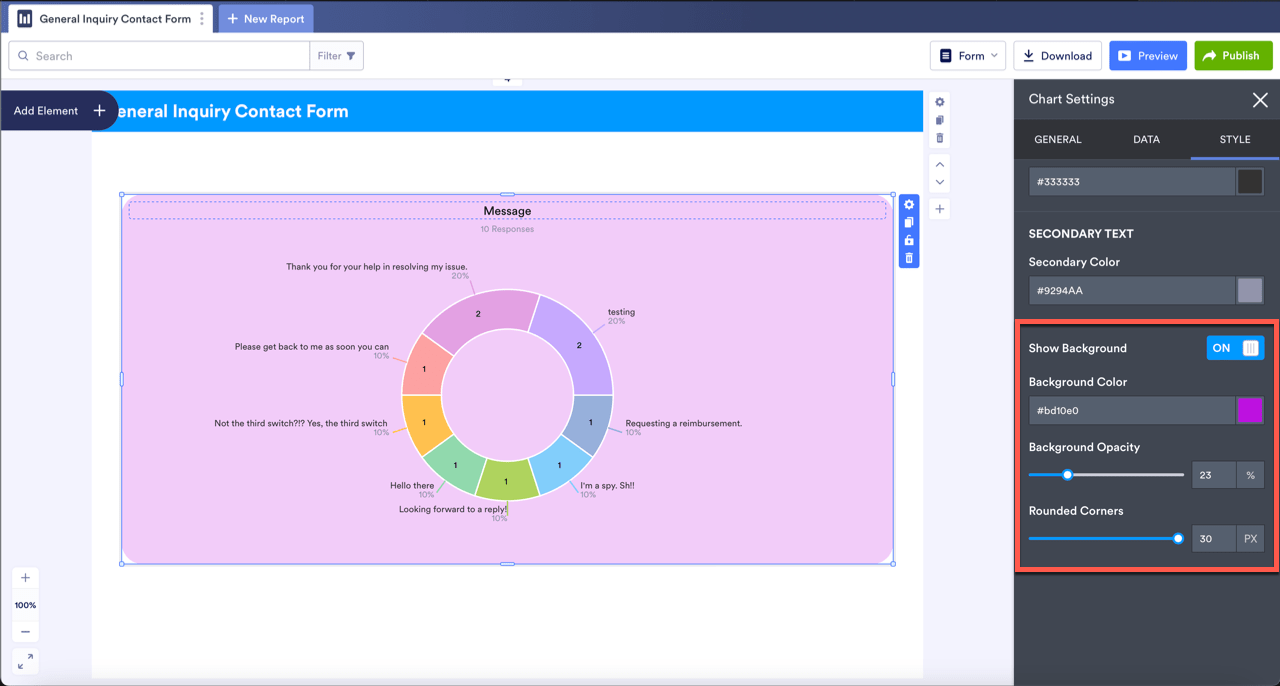
Enviar Comentario: